Page 1
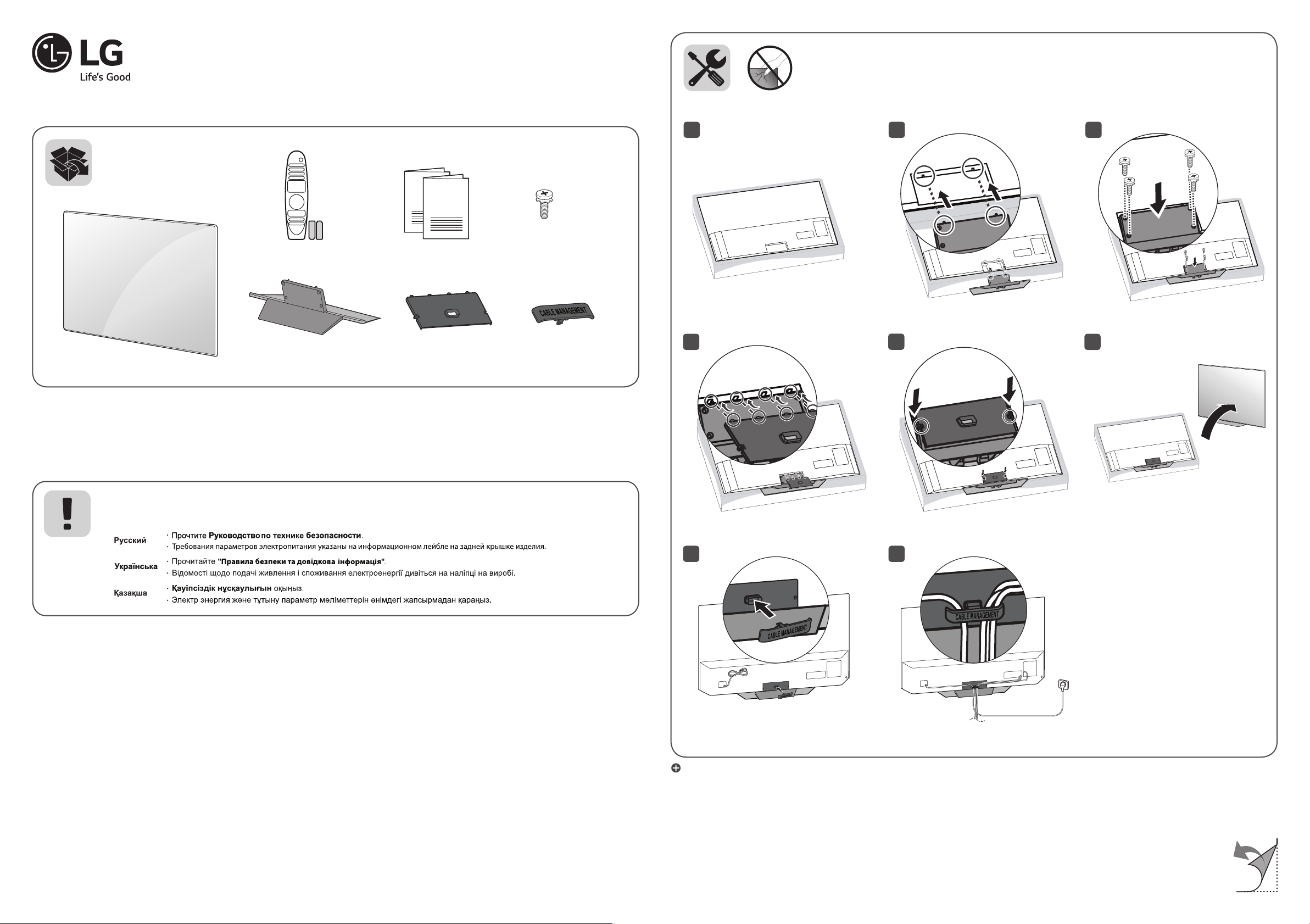
ПОДГОТОВКА К ПЕРВОМУ ВКЛЮЧЕНИЮ
ПІДГОТОВКА ДО ПЕРШОГО ВКЛЮЧЕННЯ
АЛҒАШҚЫ ҚОСЫЛУҒА ДАЙЫНДЫҚ
*MFL703598241804REV01*
www.lg.com
AA
OLED55B8*
OLED65B8*
X 4
(M4 X L12)
Напечатано в России
Надруковано в Росії
P/NO : MFL70359824 (1804-REV01)
Ресейде басып шығарылған
1 2 3
4 5 6
7 8
:
В зависимости от модели/ Залежно від моделі/ Үлгіге байланысты
*MFL70359824*
Page 2
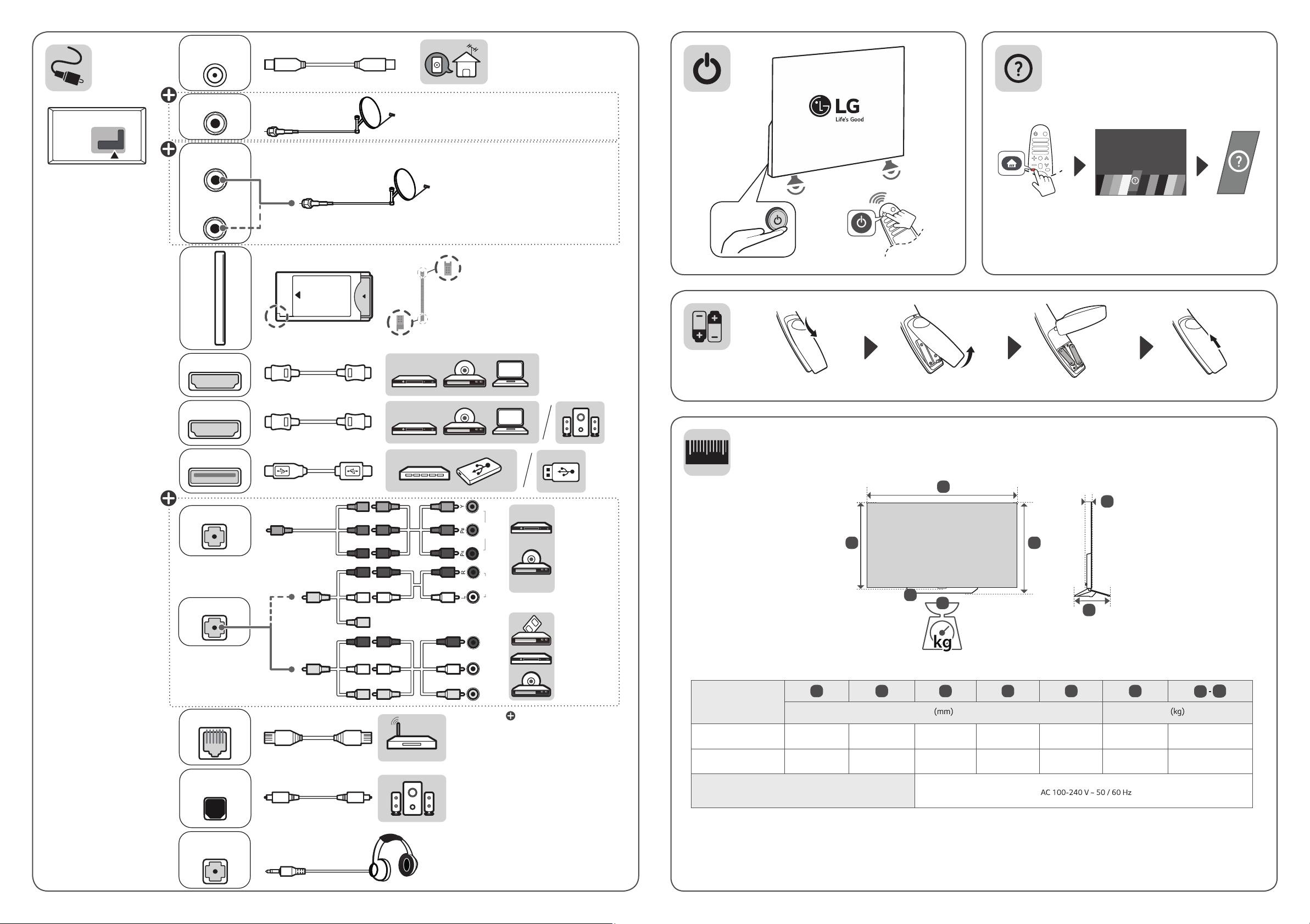
ANTENNA /
1
2
0
CABLE IN
Satellite IN
Satellite IN
Main
Satellite IN
Sub
PCMCIA CARD SLOT
HDMI IN
HDMI IN/ARC
USB IN
COMPONENT IN
AV IN
A
E
VIDEO
BD
AUDIO
G
F
C
B C D E F
G
F
LAN
OPTICAL DIGITAL
AUDIO OUT
VIDEO L/MONO AUDIOR
:
В зависимости от модели
Залежно від моделі
Үлгіге байланысты
OLED55B8PLA
OLED55B8LLA
OLED65B8PLA
OLED65B8LLA
Требования к электропитанию
Вимоги до електроживлення
Электртұтыну шарттары
A
1228 749 220 707 46.9 17.8 16.3
1449 872 220 831 46.9 23.2 21.7
AUDIO OUT/
H/P OUT
Page 3

Руководство по технике безопасности
Перед началом эксплуатации устройства внимательно
прочтите настоящее руководство и сохраните его для
будущего использования.
www.lg.com
Авторское право © LG Electronics Inc., 2018. Все права защищены.
Page 4
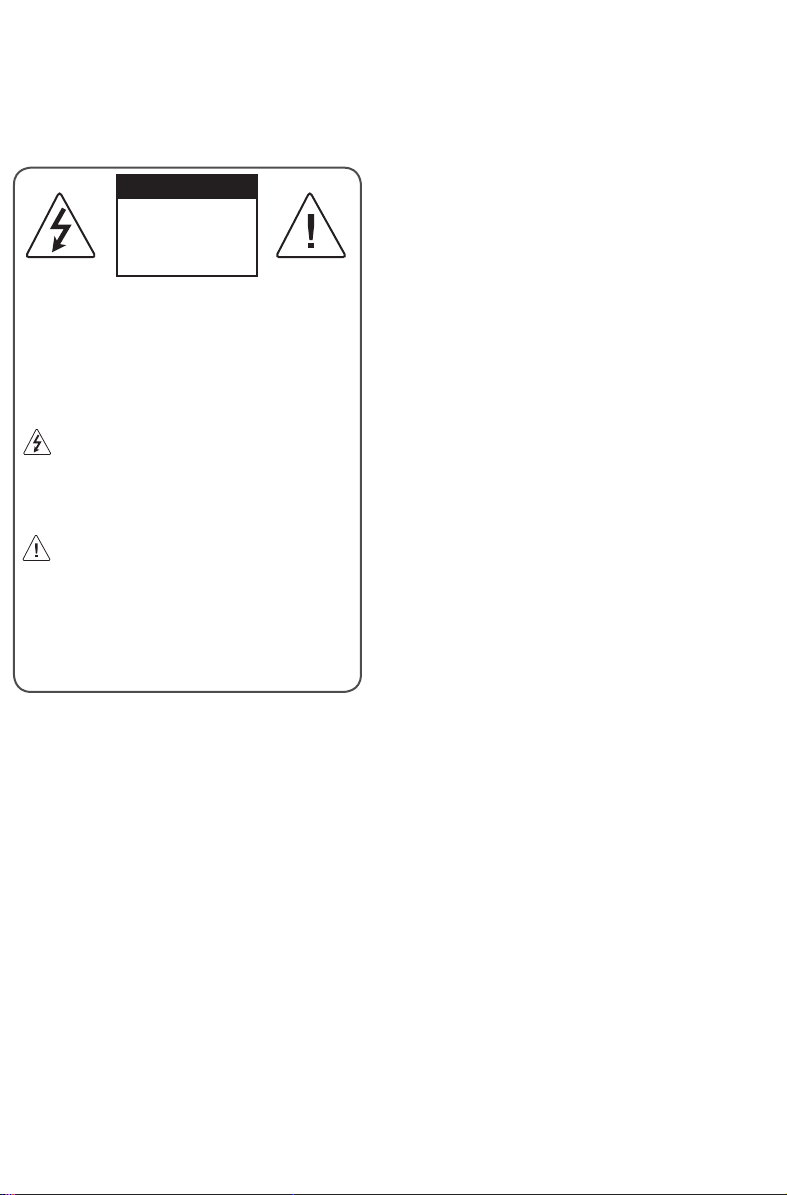
Предупреждение!
Правила по технике
безопасности
ВНИМАНИЕ
ОПАСНОСТЬ
ПОРАЖЕНИЯ
ЭЛЕКТРИЧЕСКИМ
ТОКОМ.
НЕ ОТКРЫВАТЬ.
ВНИМАНИЕ: ДЛЯ СНИЖЕНИЯ РИСКА
ПОРАЖЕНИЯ ЭЛЕКТРИЧЕСКИМ ТОКОМ
НЕ СНИМАЙТЕ КРЫШКУ (ИЛИ ЗАДНЮЮ
ПАНЕЛЬ). ВНУТРИ НЕТ КОМПОНЕНТОВ,
КОТОРЫЕ МОГЛИ БЫ ОБСЛУЖИВАТЬСЯ
ПОЛЬЗОВАТЕЛЕМ. ОБРАТИТЕСЬ К
КВАЛИФИЦИРОВАННОМУ СПЕЦИАЛИСТУ ПО
ОБСЛУЖИВАНИЮ.
Этот символ предупреждает пользователя о
наличии внутри корпуса устройства
неизолированных компонентов с опасным
напряжением, величины которого может
оказаться достаточно для поражения
электрическим током.
Этот символ предупреждает пользователя о
важных инструкциях по эксплуатации и
обслуживанию, указанных в документации,
которая прилагается к устройству.
ПРЕДУПРЕЖДЕНИЕ: ЧТОБЫ СНИЗИТЬ
РИСК ВОЗНИКНОВЕНИЯ ПОЖАРА ИЛИ
ПОРАЖЕНИЯ ЭЛЕКТРИЧЕСКИМ ТОКОМ,
ОБЕРЕГАЙТЕ УСТРОЙСТВО ОТ ДОЖДЯ И
ВЛАГИ.
• ВО ИЗБЕЖАНИЕ ВОЗГОРАНИЯ НЕ
РАЗМЕЩАЙТЕ РЯДОМ С УСТРОЙСТВОМ
СВЕЧИ ИЛИ ДРУГИЕ ИСТОЧНИКИ
ОТКРЫТОГО ОГНЯ.
• Не размещайте телевизор и пульт ДУ в
следующих местах:
- Под воздействием прямого солнечного света;
- В местах с повышенной влажностью, например,
в ванной комнате;
- Вблизи источников тепла, например, печей,
обогревателей и др.;
- Вблизи кухонных столов или увлажнителей, где
на них может попасть пар или масло;
- В местах, не защищенных от до
- Не допускайте попадания на устройство капель
или брызг жидкостей, а также не ставьте
предметы с жидкостями, например вазы, чаш
и т. д., на устройство или над ним (например, на
полках над устройством);
- Возле воспламеняемых веществ , например
бензина или свечей. Не подвергайте телевизор
непосредственному воздействию кондиционера;
- Не устанавливайте устройство в местах
большого скопления пыли.
В противном случае это может привести к
возгоранию, поражению электрическим током,
взрыву, а также неправильной работе или
деформации устройства.
ждя или ветра;
ки
• Вентиляция
- Устанавливайте телевизор в местах с
надлежащей вентиляцией. Не устанавливайте
телевизор внутри ограниченного пространства,
например в шкафу.
- Не устанавливайте устройство на ковёр или
подушку.
- Не накрывайте устройство тканью или другими
материалами, когда оно включено.
• Не прикасайтесь к вентиляционным отверстиям.
При дли
тельном просмотре телевизора они
могут очень нагреться.
• Не допускайте физического или механического
воздействия на кабель питания, а именно:
перекручивания, завязывания, перегибания
кабеля. Обращайте особое внимание на вилки,
розетки и места соединения кабеля питания с
устройством.
• Не перемещайте телевизор, если к розетке
подключен кабель питания.
• Не используйте кабель питания, если он
поврежден или неплотно вставляется в розетку.
• О
тключая кабель питания, держите его за вилку.
Не тяните за кабель питания, чтобы отключить
телевизор.
• Не подключайте слишком много устройств к
одной сетевой розетке. Это может привести
к возгоранию или поражению электрическим
током.
• Отключение устройства от питания
- Для отключения устройства от питания служит
вилка кабеля питания. На случай возникновения
экстренных ситуаций доступ к сетевой вилке
должен оставаться свободным.
• Не разрешайте детям забираться или
держаться за телевизор. Телевизор может
упасть, что может привести к тяжелым травмам.
• Заземление наружной антенны
отличаться в зависимости от страны):
- Если установлена наружная антенна,
соблюдайте следующие меры
предосторожности. Система наружной
антенны не должна располагаться возле
воздушных линий электропередачи или других
электрических систем освещения или питания,
а также в местах возможного контакта
электропередачи или сетями питания.
Несоблюдение этого требования может
привести к летальному исходу или серьезным
травмам.
Убедитесь, что антенная система заземлена для
защиты от скачков напряжения и собственных
статических зарядов.
• Заземление (кроме устройств без заземления)
- Телевизор с заземленной вилкой с
тремя контактами следует подключать к
заземленной розетке с тремя контактами.
Для предотвращения возможного поражения
электрическим током убедитесь, что подключен
провод заземления.
• Не прикасайтесь к устройству или антенне
во время грозы. Возможно поражение
электрическим током.
• Убедитесь, что кабель питания плотно
вставлен в телевизор и настенную розетку.
Несоблю
привести к повреждению вилки и розетки, а в
дение этого требования может
(может
с линиями
Page 5
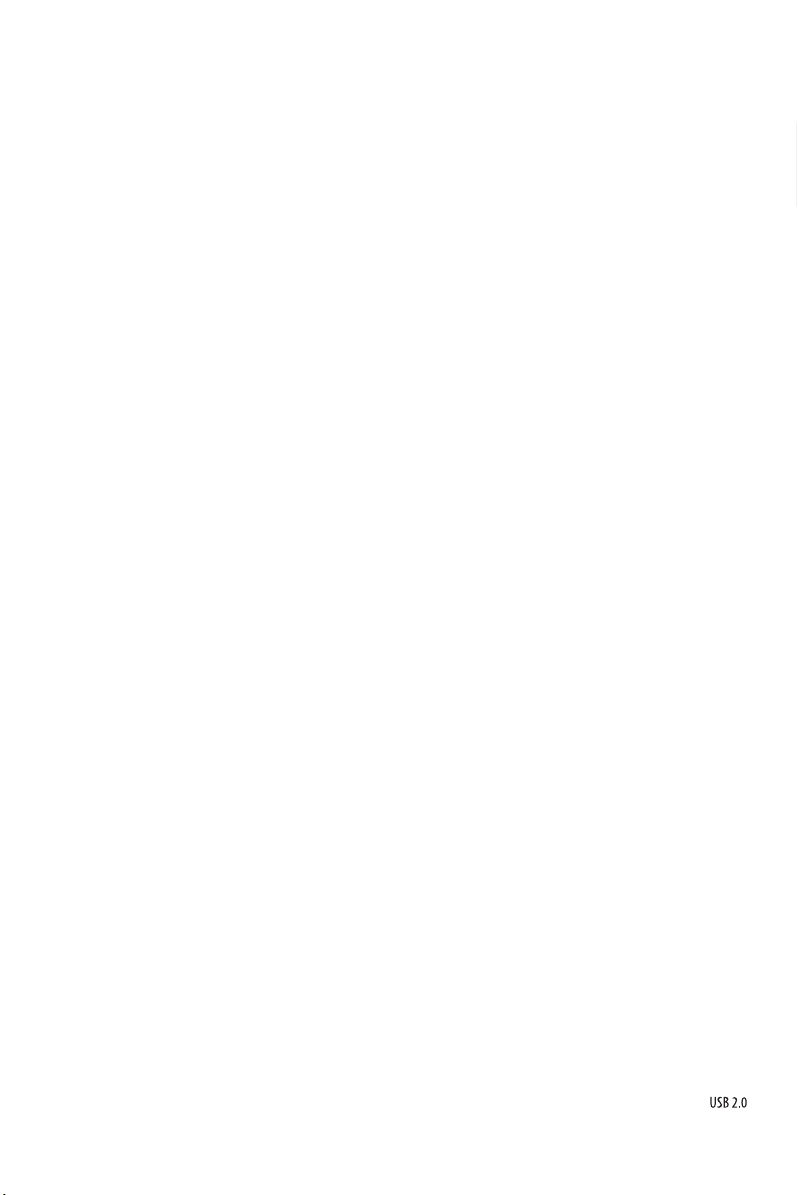
некоторых случаях — и к возгоранию.
• Не вставляйте в устройство металлические или
воспламеняемые предметы. Если в устройство
попал посторонний предмет, отключите кабель
питания и обратитесь в сервисный центр.
• Не прикасайтесь к свободному концу
подключенного кабеля питания. Возможно
поражение электрическим током.
• В любом из перечисленных ниже случаев
немедленно отключите устройство от
питания и обратитесь в местный сервисный
центр.
- Устройство было повреждено.
- При попадании в устройство (например,
адаптер переменного тока, кабель питания или
телевизор) воды или другого вещества.
- При появлении запаха дыма или других запахов,
исходящих от телевизора.
- Во время грозы или если устройство не
планируется использовать длительное время.
Даже если телевизор выключен с помощью
пульта ДУ или кнопки, он все равно остается
подключенным к источнику питания, пока не
отсоединен кабель питания.
• Не испол
высоковольтное электрооборудование
(например, электромухобойку). В результате
устройство может быть повреждено.
• Не пытайтесь каким-либо способом
модифицировать данное устройство без
письменного разрешения компании LG
Electronics. Возможно случайное возгорание или
поражение электрическим током. Обратитесь
в местный сервисный центр для обслуживания
или ремонта. Несанкционированная
модификация может лишить пользователя
права на использование
• Используйте только дополнительные
устройства/аксессуары, одобренные компанией
LG Electronics. Несоблюдение этого требования
может привести к возгоранию, поражению
электрическим током, неправильной работе или
повреждению устройства.
• Не разбирайте адаптер переменного тока и
кабель питания. Это может привести к пожару
или поражению электрическим током.
• Пользуйтесь адаптером осторожно, не
допускайте его падения и не подвергай
ударам. От ударов адаптер может повредиться.
• Чтобы снизить риск возгорания или поражения
электрическим током, не прикасайтесь к
телевизору руками. Если контакты кабеля
питания влажные или покрыты пылью,
полностью просушите вилку или сотрите с нее
пыль.
• Батареи
• Перемещение
ьзуйте возле телевизора
данного устройства.
те
- Храните аксессуары (батареи и т. д.) в
безопасном месте, недоступном для детей.
- Не замыкайте, не разбирайте батареи и не
подвергайте их чрезмерному нагреванию.
Не утилизируйте батареи путем сжигания.
Элементы питания не должны подвергаться
нагреву от прямых солнечных лучей, огня или
электрических обогревателей.
- Перед перемещением устройства убедитесь,
что оно выключено и отключено от сети, а
все кабели отсоединены. Для перемещения
больших телевизоров может потребоваться
2 человека. Не давите на переднюю панель
телевизора и не нагружайте ее. В противном
случае это может привести к повреждению
ус
тройства, возгоранию или травме.
• Держите влагопоглощающий упаковочный
материал и виниловую упаковку в месте,
недоступном для детей.
• Не подвергайте устройство ударам и не
допускайте попадания в него посторонних
предметов. Не допускайте падения на экран
каких-либо предметов.
• Не нажимайте сильно на панель рукой или
острым предметом (гвоздем, карандашом
или ручкой). Не царапайте панель. Это может
привести к повреждениям экрана.
• Очистка
- Перед очисткой отключите кабель питания.
Затем осторожно протрите устройство мягкой/
сухой тканью. Не распыляйте воду или другие
жидкости непосредственно на телевизор. Не
используйте очистители для стекол, освежители
воздуха, средства для уничтожения насекомых,
смазочные вещества, восковую полировальную
пасту (автомобильную или промышленную),
абразивные средства, растворители, бензол,
спирт и т. п. вещества, которые могут
устройс
тво и его панель. Это может привести
к поражению электрическим током или
повреждению устройства.
повредить
Подготовка
• При первом включении нового телевизора,
после приобретения, инициализация телевизора
может занять несколько минут.
• Изображения изделия могут отличаться от
Вашего телевизора.
• Экранное меню Вашего телевизора может
незначительно отличаться от приведенных
изображений.
• Доступные меню и параметры могут отличаться
в зависимости от используемого источника
входа или модели устройства.
• Функции устройства могут быть изменены без
уведомления в
• Доступ к устройству и розетке должен
оставаться свободным. В некоторых устройствах
нет кнопки вкл./выкл. Их выключают с помощью
отсоединения кабеля питания.
• Комплектация устройства может отличаться в
зависимости от модели.
• Спецификации устройства или содержание
данного руководства может изменяться
без предварительного уведомления, ввиду
модернизации функций устройства.
• Для обеспечения оптимального соединения
кабели HDMI и USB-устройства
иметь корпус разъема толщиной не более 10
мм и шириной не более 18 мм. Используйте
удлинитель, который поддерживает
кабель USB или флэш-накопитель USB не
вставляется в порт USB на Вашем телевизоре.
дальнейшем.
должны
, если
13
Page 6
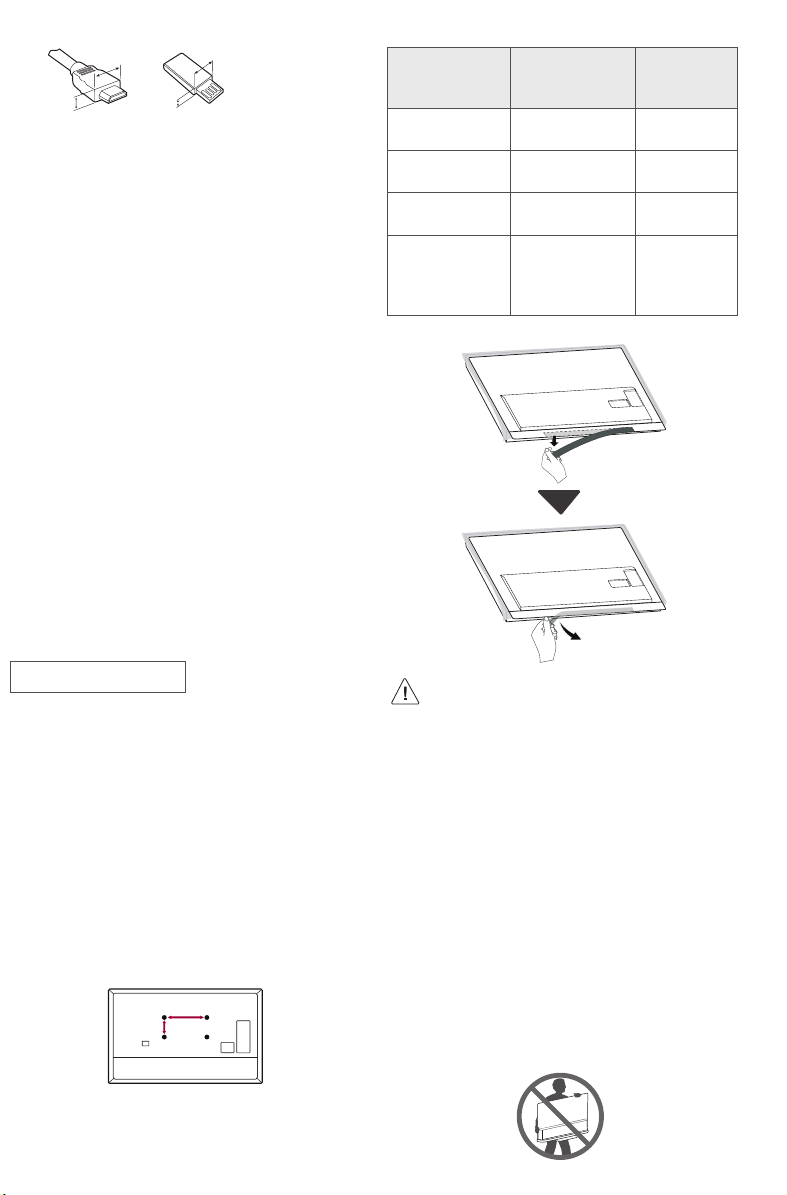
B
<
A
• Используйте сертифицированный кабель с
логотипом HDMI.
• При использовании не сертифицированного
кабеля HDMI экран может отображаться
неправильно или может возникнуть ошибка
подключения. Рекомендуемые типы кабелей
HDMI:
- Высокоскоростной HDMI®/TM -кабель (3 м или
короче);
- Высокоскоростной HDMI
(3м или короче).
B
A
®/TM
*A < 10 мм
18 мм
*B
-кабель с Ethernet
Принадлежности,
приобретаемые отдельно
Отдельные элементы каталога могут быть
изменены или модифицированы без уведомления.
Для приобретения этих принадлежностей
обратитесь к дилеру. Данные устройства работают
только с совместимыми моделями.
Название модели или ее конструкция может
изменяться в зависимости от функциональных
обновлений, решения производителя или от его
политики.
Пульт ДУ Magic
(В зависимости от модели).
AN-MR18BA
Проверьте в технических характеристиках
беспроводного модуля (см. стр. 23) поддерживает
ли Ваша модель телевизора Bluetooth, чтобы узнать,
можно ли его использовать с пультом ДУ Magic.
Модель
VESA (A x B)
(мм)
Стандартный
винт
Количество
винтов
Кронштейн
для
настенного
крепления
• При установке кронштейна для настенного
крепления снимите защитную крышку
черного цвета в нижней части устройства.
(Только для OLED55/65E8*)
OLED55/65B8*
OLED55/65C8*
OLED55/65E8*
300 x 200 400 x 200
M6 M6
4 4
OLW480B OLW480B
OLED77C8*
Поднятие и перемещение
Кронштейн для настенного
крепления
(В зависимости от модели).
Убедитесь в том, что винты и настенный кронштейн
отвечают стандартам VESA. В следующей таблице
приведены стандартные габариты для комплектов
настенного крепления.
A
B
Перед перемещением или поднятием телевизора
ознакомьтесь со следующими инструкциями,
во избежание повреждения и для обеспечения
безопасной транспортировки независимо от типа и
размера телевизора.
• Телевизор предпочтительно перемещать
в оригинальной ко
материале.
• Перед перемещением или поднятием
телевизора отключите кабель питания и все
остальные кабели.
• Во избежание царапин, когда Вы держите
телевизор, экран должен быть направлен
сторону от Вас.
робке или упаковочном
в
Page 7
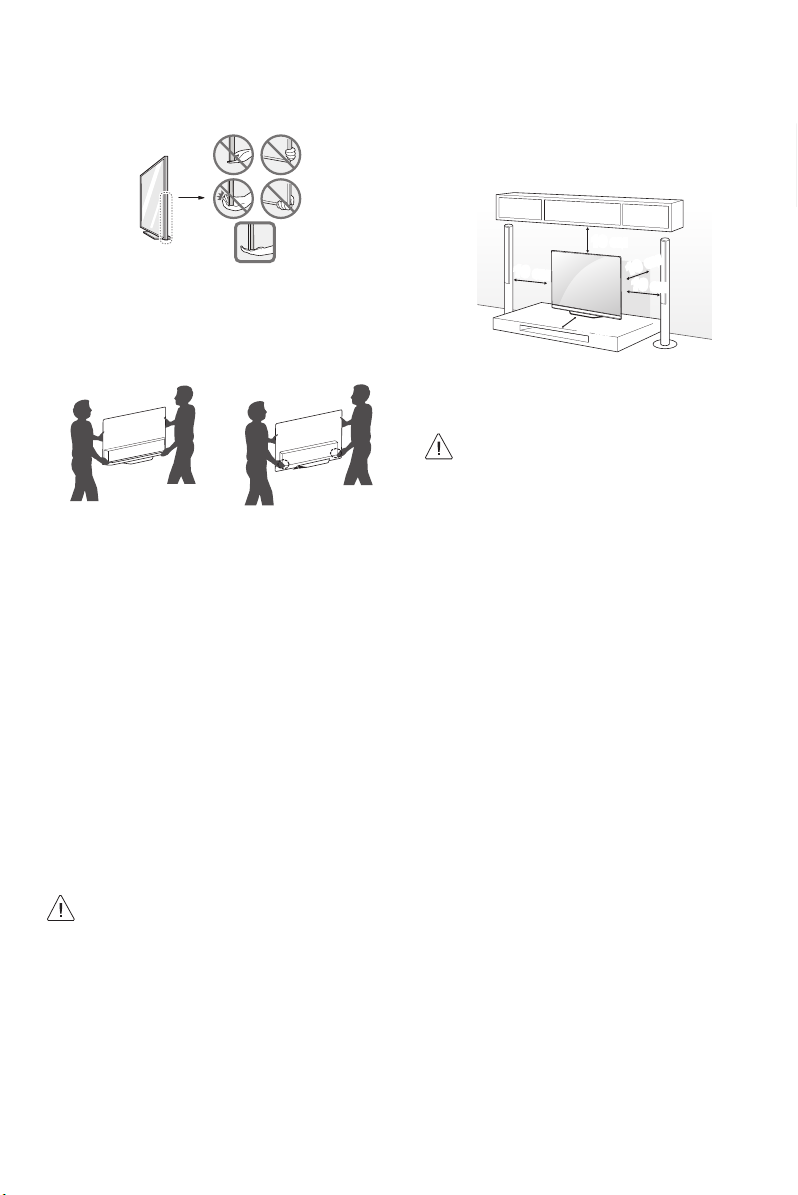
• Крепко удерживайте корпус телевизора
сбоку и снизу. Не нажимайте на экран и на
области решетки динамика. (Не относится к
OLED55/65E8*)
• Большой телевизор должны переносить не
менее 2-х человек.
• При транспортировке телевизора в руках
удерживайте его, как показано на следующем
рисунке.
(Только для
OLED55/65E8*)
• Держите одной рукой за боковую часть
телевизора, а другой — за нижнюю часть задней
панели. (При установке телевизора на пол
держите его за заднюю панель. Не держите за
нижнее стекло. Это может привести к травмам.)
(Только для OLED55/65E8*)
• При транспортировке не подвергайте телевизор
тряске или избыточной вибрации.
• При транспортировке держите телевизор
вертикально, не ставьте его на бок и не
наклоняйте влево или вправо.
• Не оказывайте чрезмерного давления на каркас
рамы, ведущего к ее сгибанию/деформации, так
как это может привести к повреждению экрана.
• При обращении с телевизором будьте
осторожны, чтобы не повредить выступающие
кнопки.
• Избегайте касания экрана, так как это может
привести к его повреждению.
• Не перемещайте телевизор за держатели
для кабелей, т.к. они могут порваться, что
может привести к травмам и повреждениям
телевизора.
• При подсоединении подставки к телевизору
положите его экраном вниз на стол,
подложив мягкую ткань или упаковочный
пакет, чтобы предотвратить появление
царапин.
Установка на столе
1 Поднимите и вертикально установите телевизор
на столе.
• Оставьте зазор минимум 10 см от стены для
достаточной вентиляции.
10 см
10 см
10 см
10 см
службы устройства
огут быть
10 см
(В зависимости от модели).
2 Подключите кабель питания к розетке.
• Не наносите посторонние вещества (масла,
смазочные вещества и т. п.) на поверхность
винта при сборке устройства. (Это может
привести к повреждению устройства).
• При установке телевизора на
подставку нужно предпринять меры по
предотвращению его опрокидывания.
При несоблюдении указанных мер
предосторожности устройство может
упасть, что может привести к нанесению
Вам травмы.
• Для обеспечения безопасности и
продолжительного срока
не используйте детали, не одобренные
изготовителем.
• Какие-либо повреждения или ущерб,
вызванные использованием деталей, не
одобренных производителем, не являются
гарантийным случаем.
• Убедитесь в том, что винты правильно
установлены и хорошо затянуты. (Если
они не будут надежно затянуты, телевизор
может наклониться вперед после
установки). Не затягивайте винты слишком
сильно, в противном случае они м
повреждены и затянуты неправильно.
15
Page 8
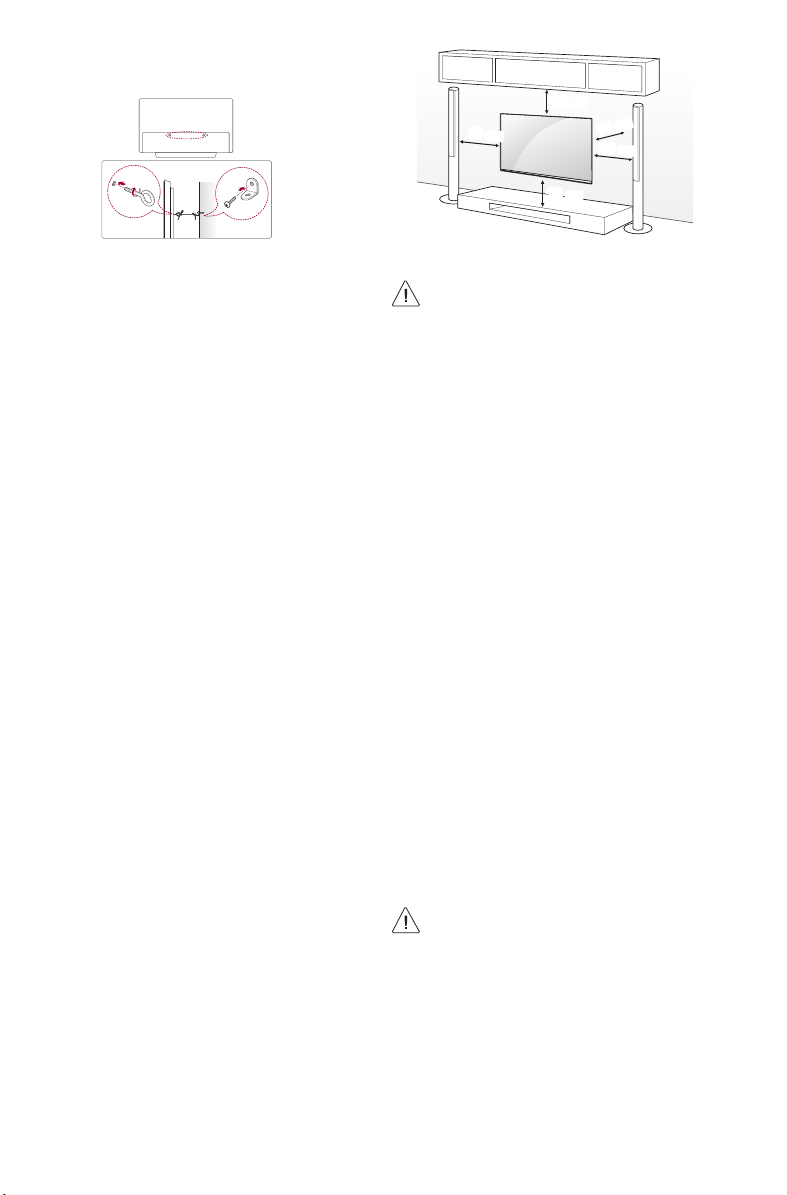
Закрепление телевизора на стене
10 см
10 см
10 см
10 см
10 см
(В зависимости от модели).
1 Вставьте и затяните болты с ушками или болты
кронштейнов ТВ на задней панели телевизора.
• Если в местах для болтов с ушками уже
установлены другие болты, то сначала
выкрутите их.
2 Закрепите кронштейны на стене с помощью
болтов. Совместите кронштейн и болты с ушками
на задней панели телевизора.
3 Крепким шнуром надежно привяжите болты с
ушками к кронштейнам. Убедитесь в том, что
шнур расположен горизонтально.
ьзуемая для крепления поверхность
• Испол
должна быть достаточно устойчивой и прочной.
• Кронштейны, винты и шнуры не входят в
комплект поставки. Дополнительные аксессуары
можно приобрести у местного дилера.
Крепление на стене
Прикрепите настенный кронштейн (приобретается
отдельно) к задней поверхности телевизора и
к стене, выровняв по уровню. Для монтажа на
стену, из непрочных материалов, обязательно
обратитесь к квалифицированному специалисту
по монта
рекомендует вызывать квалифицированного
мастера для крепления телевизора к стене.
Рекомендуется использовать кронштейн для
настенного крепления LG. Кронштейн для
настенного крепления LG обеспечивает удобство
настройки положения с подключенными кабелями.
Если Вы используете кронштейн для настенного
крепления другого производителя, рекомендуется
использовать кронштейн, который обеспечивает
надежное крепление устройства на стене и
наличие достаточного места за устройством для
удобного подсоединения всех внешних устройств.
Рекомендуется подключать все кабели до установки
фиксированных настенных креплений.
жу и строительству. Компания LG
(В зависимости от модели).
• Отсоедините подставку перед установкой
настенного крепления телевизора,
выполнив процедуру подсоединения
подставки в обратном порядке.
• Дополнительные сведения по винтам и
кронштейну для настенного крепления см. в
разделе Принадлежности, приобретаемые
отдельно.
• Если требуется закрепить устройство
на стене, установите стандартное
VESA-крепление для монтажа на стене
(дополнительная деталь) на его задней
панели. При установке устройства на стене
с помощью кронштейна для нас
крепления (дополнительная деталь)
надежно закрепите его, во избежание
падения устройства.
• При креплении телевизора на стене
убедитесь, что устрой
кабеле питания и сигнальных кабелях.
• Не устанавливайте устройство на стену, где
оно может быть подвержено воздействию
масляных паров (например, на кухне,
рядом с плитой). Это может повредить
устройство и привести к его падению.
ство не висит на
тенного
Подключения
Подключите к телевизору различные внешние
устройства и переключайте режимы источников
для выбора внешнего устройства. Для получения
дополнительной информации о подключении
внешнего устройства см. руководства пользователя
каж
дого устройства.
Убедитесь в том, что розетки, в которые
вставлены кабели питания внешних
устройств и телевизора, заземлены.
ПЕРЕД ПОДКЛЮЧЕНИЕМ НЕОБХОДИМО
ОБЕСТОЧИТЬ ВСЕ ПОДКЛЮЧАЕМЫЕ
УСТРОЙСТВА И ТЕЛЕВИЗОР!
ОТКЛЮЧИТЕ АНТЕННУ ОТ ТЕЛЕВИЗОРА!
Подключите сигнальные кабели от внешних
устройств к телевизору, а затем подключите
все устройства к электросети. Обязательно
используйте антенный изолятор (входит в
комплект поставки в зависимости от модели)
для подключения антенного кабеля.
Page 9
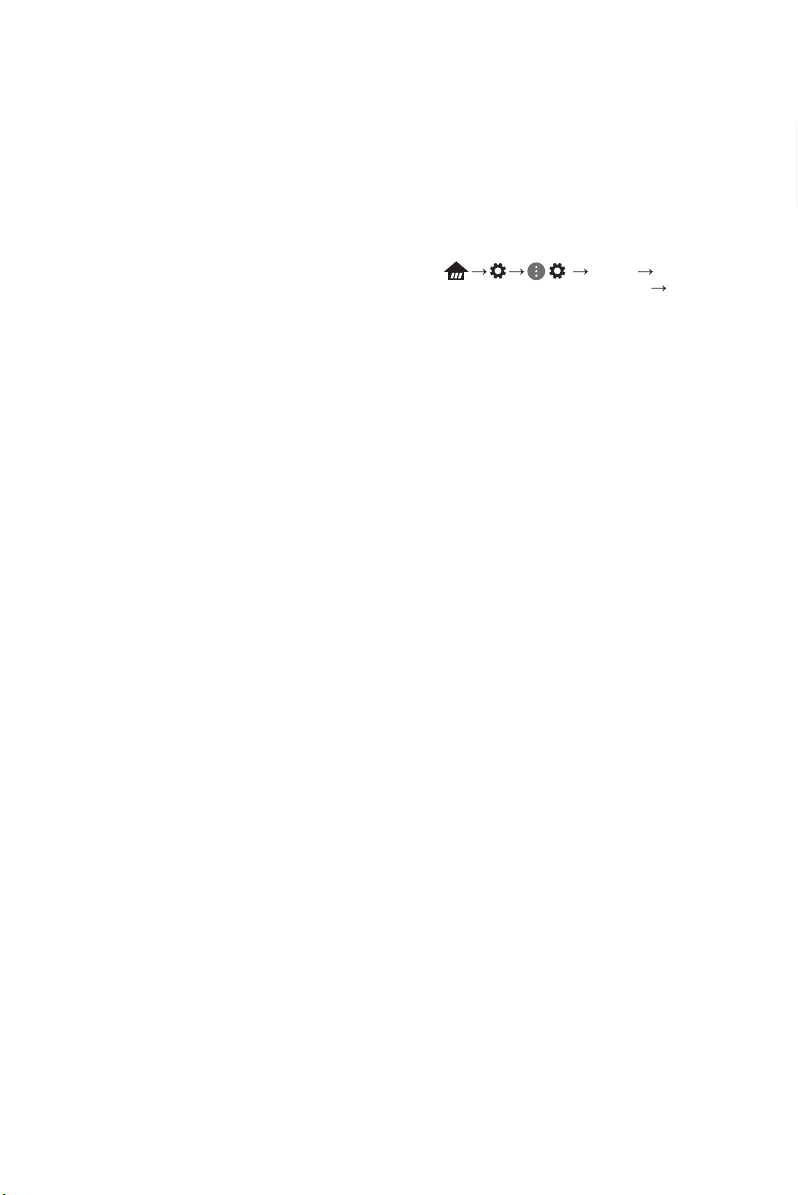
НИ В КОЕМ СЛУЧАЕ НЕ ВКЛЮЧАЙТЕ ТЕЛЕВИЗОР
И ПОДКЛЮЧАЕМЫЕ УСТРОЙСТВА В
ЭЛЕКТРОСЕТЬ ДО ТЕХ ПОР, ПОКА НЕ
ЗАКОНЧИЛИ ПОДСОЕДИНЯТЬ К НЕМУ
СИГНАЛЬНЫЕ КАБЕЛИ. ЭТО МОЖЕТ ПРИВЕСТИ
К ПОВРЕЖДЕНИЮ ТЕЛЕВИЗОРА И
ПОДКЛЮЧАЕМЫХ УСТРОЙСТВ.
Помните, что электропроводка помещения, где
планируется эксплуатировать телевизор, должна
соответствовать требованиям СНиП 3.05.06-85*
*в зависимости от страны.
Антенна/Кабель
Подключите телевизионный антенный кабель (75 Ω)
к входному гнезду в ТВ (Antenna/Cable IN).
• Для подключения нескольких телевизоров
используйте антенный разветвитель.
• Если присутствуют помехи, и Вы используете
личную антенну, сориентируйте её в
напра
влении на ТВ вышку.
• При плохом качестве изображения правильно
установите усилитель сигнала, чтобы
обеспечить изображение более высокого
качества.
• Антенный кабель, усилитель и разветвитель в
комплект поставки не входят.
• В местах, где отсутствует телевещание ULTRA
HD, этот телевизор не может напрямую получать
сигналы вещания ULTRA HD. (В зависимости от
модели).
HDMI
• Поддерживаемый формат HDMI аудио:
(В зависимости от модели).
DTS (44,1 кГц, 48 кГц, 88,2 кГц, 96 кГц),
DTS HD (44,1 кГц, 48 к
кГц, 192 кГц),
True HD (48 кГц),
Dolby Digital / Dolby Digital Plus (32 кГц, 44,1 кГц,
48 кГц),
PCM (32 кГц, 44,1 кГц, 48 кГц, 96 кГц, 192 кГц)
(Только для моделей UHD)
( ) Экран
•
Дополнительные настройки
HD Deep Colour
- Вкл.: Поддержка 4K при 50/60 Гц (4:4:4, 4:2:2,
4:2:0)
- Выкл.: Поддержка 4K при 50/60 Гц, 8 бит (4:2:0)
Если устройство, подключенное к порту Вход,
также поддерживает ULTRA HD Deep Colour,
изображение может быть чётче. Но если
устройство его не поддерживает, изображение
может быть искажено. В таком случае
подключите устройство к другому порту HDMI
или Выкл. Параметр HDMI ULTRA HD Deep
Colour в настройках ТВ.
Гц, 88,2 кГц, 96 кГц, 176,4
HDMI ULTRA
USB
Некоторые USB концентраторы могут не работать.
Если USB - устройство, подключенное с помощью
концентратора USB, не обнаружено, подсоедините
его непосредственно к порту USB на телевизоре.
Спутниковая антенна
Подключите кабель от спутниковой тарелки (75 Ω),
или к специальной спутниковой розетке с проходом
по питанию. (В зависимости от модели).
CAM - (CI) Модуль
Просмотр закодированных (платных) каналов при
приеме цифрового ТВ. (В зависимости от модели).
• Проверьте, правильно ли установлен САМ
(CI) - модуль в разъем PCMCIA. Неправильная
установка модуля может привести к
повреждению САМ (CI) - модуля и разъема
PCMCIA.
• Если в телевизоре отсутствуют
видеоизображение и звук при подключенном
CAM (CI) - модуле, свяжитесь с оператором
клиентской службы наземного/кабельного/
спутникового вещания.
Другие подключения
Подключите телевизор к внешнему устройству. Для
получения наилучшего качества изображения и
звука подключите телевизор к внешнему устройству
HDMI-кабелем. Не все кабели входят в комплект
поставки.
Внешние устройства
Допустимо подключение следующих внешних
устройств: проигрыватели Blu-ray, HD-приемники,
DVD-проигрыватели, видеомагнитофоны,
аудиосистемы, устройств хранения данных
USB, ПК, игровые приставки и другие внешние
устройства.
• Процесс подключения внешнего устройства
отличается в зависимости о
• Подключите внешние устройства независимо от
порядка расположения разъемов телевизора.
• При записи телепередачи с помощью устройства
записи Blu-ray/DVD или видеомагнитофона
убедитесь, что входной кабель телевизионного
сигнала подключен к телевизору через
устройство записи DVD или видеомагнитофон.
Для получения дополнительной информации
о записи см. руководство пользователя
подключенного устройства.
• Инструкции по эксплуатации
внешнего устройства.
• При подключении к телевизору игровой
приставки используйте кабель, который
поставляется в комплекте игровой приставки.
• В режиме PC (ПК) может наблюдаться шум,
из-за выбранного разрешения, частоты
вертикальной развертки, контрастности или
яркости. При возникновении помех выберите
для выхода PC (ПК) другое разрешение,
измените частоту обновления или отрегулируйте
яркость и контрастность в меню ЭКРАН так,
т модели.
см. в документации
17
Page 10

чтобы изображение стало четким.
•
В режиме PC (ПК) некоторые настройки
разрешения экрана могут не работать должным
образом в зависимости от видеокарты.
• При воспроизведении материалов в формате
ULTRA HD с компьютера видео- и аудиопоток
могут попеременно прерываться, в зависимости
от производительности вашего компьютера. (В
зависимости от модели).
• При подключении через LAN рекомендуется
использовать кабель CAT 7. (Только при наличии
разъема
).
Основные функции
Включение питания (Нажмите)
Выключение питания
удерживайте).
Регулировка уровня громкости.
Переключение ТВ каналов.
1
(Нажмите и
Настройка подключения RS232C
Сведения по подключению внешнего устройства
управления по RS-232C см. на веб-сайте www.
lg.com. Загрузите и прочтите руководство. (В
зависимости от модели).
• При подключении внешних устройств
следите за тем, чтобы телевизор не упал
и не опрокинулся. Это может привести к
нанесению Вам травмы или повреждению
телевизора.
• При подключении внешних устройств, таких
как игровые консоли, убедитесь в том, что
подключаемые кабели имеют достаточную
длину. Иначе устройство может упасть, что
приведет к нанесению Вам травмы или
повреждению устройства.
Использование кнопки
Функциями телевизора можно удобно управлять с
ью соответствующей кнопки.
помощ
1 Все запущенные приложения будут закрыты, а
любые текущие записи будут остановлены.
Настройка меню
Когда телевизор включен, нажмите кратковременно
. Выбирать элементы меню можно с
кнопку
помощью соответствующей кнопки.
Выключение питания телевизора.
Открывает меню настроек.
Закрытие окон просмотра на экране и
возврат к просмотру ТВ.
Изменение источника входного
сигнала.
Использование пульта ДУ
Magic
(В зависимости от модели).
Описания в данном руководстве относятся к
кнопкам на пульте ДУ. Внимательно прочитайте
настоящее руководство и правильно используйте
пульт ДУ с телевизором.
При появлении сообщения “Низкий заряд
батареи пульта ДУ Magic. Замените батарею.”
необходимо заменить батареи.
Чтобы заменить батареи, откройте крышку
батарейного отсека, замените батареи (1,5 В AA)
с учетом
отсеке, закройте крышку. Направляйте пульт ДУ
на телевизор. Чтобы извлечь батареи, выполните
указания по их установке в обратном порядке.
и , указанных на маркировке в
* Чтобы воспользоваться кнопкой, нажми-
те и удерживайте ее в течение 3 и более
секунд.
(ПИТАНИЕ) Включение и выключение
телевизора.
Можно включать и выключать цифровую
приставку, добавив ее в универсальный пульт ДУ
для телевизора.
Цифровые кнопки Ввод чисел.
Page 11

1
(Некоторые кнопки и сервисы могут быть
недоступны в зависимости от модели и региона).
переход к назначенному на цифровую кнопку
приложению во время просмотра телепередач или
использовании других приложений.
Доступ к списку каналов.
(Экранный пульт ДУ) Отображение экранного
пульта ДУ.
- Доступ к меню универсального пульта.
* Включение функции аудио описаний.
Настройка уровня громкости.
(БЕЗ ЗВУКА) Вкл./Откл. звука.
* (БЕЗ ЗВУКА) Переход к меню Доступность.
Последовательное переключение каналов.
* (Распознавание голоса)
Для использования функции распознавания голоса
требуется подключение к сети.
После отображения на экране телевизора панели
индикации голоса нажмите и удерживайте кнопку и
громко произнесите команду.
(HOME) Доступ к домашней панели СМАРТ ТВ.
* (HOME) Отображение предыдущих действий.
(Быстрые настройки) Доступ к быстрым
настройкам.
2
* (Меню быстрого доступа) Быстрый
1
* (Быстрые настройки) Отображение меню
Все настройки.
Отображение главного меню цифровой
приставки.
- Если Вы не используете цифровую приставку
для просмотра; отображается экран цифровой
приставки.
Колесико (OK) Нажмите центральную кнопку
Колесико для выбора меню. Переключать каналы
и прокручивать меню можно с помощью кнопкиколесика.
(вверх/вниз/влево/вправо) Навигацию
в меню можно осуществлять нажатием кнопок
вверх, вниз, влево, вправо. При нажатии кнопок
во время использования указателя,
указатель исчезнет с экрана, и пульт ДУ Magic
будет использоваться в качестве основного пульта
ДУ. Чтобы вернуть указатель на экран, потрясите
Пульт ДУ Magic влево и вправо.
Возврат на предыдущий уровень меню.
* Закрытие окон просмотра на экране и
возврат к просмотру ТВ.
Отображение программы передач.
1 2
Кнопки потоковой передачи Подключение
к сервису потоковой передачи видео.
(ВХОД) Изменение источника входного
сигнала.
* (ВХОД) Отображение всех списков внешних
входов.
, , , Доступ к специальным
функциям некоторых меню.
* (Красная кнопка) Запуск функции записи.
Кнопки телетекста (
используются для работы с телетекстом.
Увеличивая выбранную область, можно
просмотреть ее во весь экран.
* Можно увеличить область, в которой
расположен указатель пульта ДУ.
, ) Эти кнопки
Регистрация пульта ДУ Magic
Как зарегистрировать пульт ДУ Magic
Чтобы пользоваться пультом ДУ Magic сначала
выполните его сопряжение с телевизором.
1 Вставьте элементы питания в пульт ДУ Magic и
включите телевизор.
2 Направьте пульт ДУ Magic в сторону телевизора и
нажмите кнопку
* Если зарегистрировать пульт ДУ Magic на
телевизоре не удается, повторите попытку,
предварительно выключив и снова включив
телевизор.
Отмена регистрации пульта ДУ Magic
Одновременно нажмите кнопки и (HOME)
и удерживайте их в течение 5 секунд, чтобы
отключить пульт ДУ Magic от телевизора.
* При нажатии и удерживании кнопки
Колесико (OK) на пульте ДУ.
19
Page 12

можно отменить и повторно зарегистрировать Пульт ДУ Magic.
• В соответствии с рекомендациями точка
доступа (AP) должна располагаться на
расстоянии более 0,2 м от телевизора.
Из-за радиочастотных помех установка
точки доступа на расстоянии менее 0,2 м от
телевизора может привести к неправильной
работе пульта ДУ Magic.
• Не используйте новые батареи вместе со
старыми. Это может привести к перегреву и
протечкам батарей.
• Несоблюдение полярности батареи может
привести к ее взрыву или вытеканию
лита, что в свою очередь может
электро
повлечь за собой возгорание, получение
травм или загрязнение окружающей среды.
• В данном устройстве используются
батареи. В Вашей стране могут действовать
нормативные правила, регулирующие
утилизацию батарей надлежащим
образом для защиты окружающей среды.
Для получения сведений по утилизации
и переработке обратитесь к местным
властям.
• Не подвергайте батареи воздействию
источников избыточного тепла, например,
солн
ца, огня и т. д.
Уведомление о
программном обеспечении с
открытым исходным кодом
Для получения исходного кода по условиям
лицензий GPL, LGPL, MPL и других лицензий с
открытым исходным кодом, который содержится
в данном продукте, посетите веб-сайт: http://
opensource.lge.com.
Кроме исходного кода, для загрузки доступны
все соответствующие условия лицензии, отказ от
гарантий и уведомления об авторских правах.
Компания LG Electronics также может предоставить
ый исходный код на компакт-диске за
открыт
плату, покрывающую связанные с этим расходы
(стоимость носителя, пересылки и обработки), по
запросу, который следует отправить по адресу
электронной почты opensource@lge.com.
Это предложение действительно в течение трех
лет с момента последней поставки нами данного
продукта. Это предложение актуально для любого
получателя данной информации.
Лицензии
Поддерживаемые лицензии могут отличаться в
зависимости от модели.
Page 13

Устранение неисправностей
Проблема Решение
* Убедитесь в отсутствии препятствий между ТВ и пультом дистанционного управления.
Телевизор не
реагирует на
команды пульта ДУ.
ТВ не включается:
отсутствуют
изображение и
звук.
Телевизор
самопроизвольно
выключается.
При подсоединении
к компьютеру
(HDMI),
отображается
сообщение «Нет
сигнала» или
«Неверный
формат».
Во время
просмотра
отсутствует или
искажен звук.
Отображается
чёрно-белое
изображение или
низкое качество
цветопередачи.
Питание включено,
но отображается
очень тёмное
изображение.
На экране
отображается
надпись
«Нет сигнала».
Изображение на
экране ТВ с ПК
отображается не
полностью или с
искажениями.
Низкое качество
изображения
некоторых каналов.
Полосы, линии,
штрихи на
изображении или
изображение
размыто.
* Убедитесь, что батареи заряжены и правильно установлены
замените батареи новыми.
* При использовании пульта ДУ Magic [в зависимости от модели] потрясите пульт из стороны в сторону.
Убедитесь в том, что пульт и ТВ сопряжены.
* Убедитесь, что розетка работает, сетевое напряжение присутствует, подключив к ней другие
электроприборы.
* Убедитесь, что шнур питания надёжно подключен к розетке и к ТВ.
* Убедитесь, что ТВ включён (включите ТВ кнопкой, расположенной на панели).
* Проверьте надежность подключения электросети (место: розетка/ТВ). Возможно, произошел сбой в
сети электропитания, плохой контакт в розетке.
* Если на ТВ не подавались сигналы управления с ПДУ в течение двух часов, ТВ отключается по
таймеру для сбережения энергии.
* Проверьте функции Таймер сна и Время выкл.- активируется в настройках «ВРЕМЯ».
См. «Таймер сна».
* Если отсутствует входной сигнал в течение 15 минут, телевизор выключится автоматически.
* Убедитесь, что выбран правильный источник входного сигнала - меню «ВХОД» (кнопка INPUT).
* Убедитесь, что ТВ поддерживает разрешение и частоту кадров видеокарты. Если установлена
неподдерживаемая частота или разрешение в настройках видеокарты, установите рекомендуемые
параметры.
* Выключите/включите ТВ с помощью пульта ДУ.
* Переподключите кабель HDMI.
* Перезагрузите компьютер, не выключая ТВ.
* Нажмите кнопку или на ПДУ.
* Убедитесь, что не включен режим «Без звука» .
* Переключите канал. Возможно, проблема связана с каналом. Для аналоговых каналов проблема может
быть связана с определением системы вещания, измените в меню КАНАЛЫ Ручная настройка
Система.
* Если звук отсутствует/искажен на определенных ТВ каналах, измените звуковую дорожку или
переключите моно/стерео через меню быстрого доступа ( Q.Menu).
* Убедитесь, что аудиокабели подключены правильно и не повреждены.
* При воспроизведении видеоконтента с USB-носителя, формат звуковой дорожки может не
поддерживаться.
*Проверьте вывод звука в меню «ЗВУК», опция «Аудиовыход».
* Отрегулируйте Цветность, Оттенки и Цветовую температуру в меню «ЭКРАН».
* Произведите Сброс настроек экрана в меню «ЭКРАН».
* Произведите сброс на Заводские настройки в меню «УСТАНОВКИ». (Все пользовательские настройки и
каналы будут удалены).
* Проверьте функцию Экономия энергии (ЕСО) в меню «ЭКРАН». При необходимости отключите.
* Отрегулируйте Яркость и Контрастность в меню «ЭКРАН».
* Произведите Сброс настроек экрана в меню «ЭКРАН».
* Произведите сброс на Заводские настройки в меню «УСТАНОВКИ» (Все пользовательские настройки
и каналы будут удалены).
* Проверьте правильность выбора входного сигнала в меню «ВХОД» (кнопка INPUT).
* Убедитесь, что внешнее устройство надежно подключено с помощью сигнального кабеля, включено и
работоспособно.
* Попробуйте поменять сигнальный кабель, возможно, проблема с ним.
* Обратитесь к разделу Подключений инструкции пользователя и подключите внешнее устройство.
* Выполните автонастройку или настройте параметры позиции вручную с помощью опции Экран в меню
ЭКРАН» - только для RGB [в зависимости от модели].
«
* При использовании HDMI-кабеля, переименуйте соответствующий вход в PC (ПК) кнопкой Input (Вход)
[Используйте масштабирование в настройках видеокарты на ПК].
* Убедитесь, что ТВ поддерживает разрешение и частоту кадров видеокарты. Если установлена
неподдерживаемая частота или разрешение в настройках видеокарты, установите рекомендуемые
параметры.
* Переключите канал. Возможно, проблема связана с каналом. Для аналоговых каналов проблема может
быть связана с определением системы вещания, измените
Система.
* Сигнал станции слишком слабый. Направьте антенну в правильном направлении.
* Убедитесь в отсутствии источников помех, например, других электрических устройств или
электроинструментов.
* Произведите сброс на Заводские настройки в меню «УСТАНОВКИ ». (Все пользовательские настройки и
и каналы будут удалены).
( к , к ).
MUTE
в меню КАНАЛЫ Ручная настройка
При необходимости
21
Page 14

Проблема Решение
* Выберите правильный режим поиска: Эфирное ТВ (если у Вас собственная антенна, направленная на
ТВ вышку) или кабельное ТВ (если Ваша квартира подключена к домовой антенне) и заново
произведите автопоиск. Если Вашего кабельного оператора нет в списке при выборе Кабельное ТВ,
выберите опцию Другие операторы тип поиска Быстрый Введите начальную частоту (46000)
Не настраивает
каналы,
настраивает не
все каналы.
Не описанная
(другая) проблема
воспроизведения и
передачи сигналов.
Не работает
какая-либо
функция,
заложенная в ТВ.
или выберите ПОЛНЫЙ поиск (занимает дополнительное время).
* Проверьте правильность направления собственной антенны, целостность кабеля, разъемов,
надежность подключения.
* Произведите сброс на Заводские настройки в меню «УСТАНОВКИ ». (Все пользовательские
настройки и каналы будут удалены).
* Обновите Программное Обеспечение (ПО). ПО в соответствии с моделью ТВ и инструкцию по
обновлению можно найти на официальном сайте
* Обратитесь к кабельному оператору для проверки сигнала.
* Произведите сброс на Заводские настройки в меню УСТАНОВКИ
и каналы будут удалены).
* Обновите программное обеспечение (ПО). ПО в соответствии с моделью ТВ и инструкцию по
обновлению можно найти на
официальном сайте
www.lg.com .
. (Все пользовательские настройки
www.lg.com.
Нарушение отображения изображения
• Если устройство кажется холодным на ощупь,
при его включении возможно небольшое
мерцание. Это нормальное явление, с
устройством все в порядке.
• Данная панель является усовершенствованной
моделью и имеет разрешение в несколько
миллионов пикселей. На панели могут
появляться мелкие черные точки и/или
яркие цветные точки (белые, красные,
синии или зеленые) размером 1 ppm. Это
не является неисправностью и не влияет на
оизводительность и надежность устройства.
пр
Эта проблема также встречается в продуктах
других производителей и не является поводом
для
обмена или денежного возмещения
(денежной компенсации).
• В зависимости от угла просмотра (слева/справа/
сверху/снизу) яркость и цветность панели может
изменяться.
Это происходит ввиду особенностей строения
панели. Данные изменения не связаны с
производительностью устройства и не являются
неисправностью.
ки, издаваемые устройством
Зву
• Треск который можно услышать при просмотре
или выключении телевизора, вызван тепловым
сжатием пластика в результате изменения
температуры и влажности. Данный шум
является обычным явлением при использовании
продуктов, подверженных температурной
деформации.
• Гудение электрич
еской цепи/жужжание
панели. Из высокочастотной коммутационной
схемы устройства может исходить тихий шум,
образованный при прохождении большого ток
необходимого для работы устройства. Это
зависит от устройства.
Данный звук не влияет на работу и надежность
продукта.
• Убедитесь, что на салфетке не осталось
излишков воды или очистителя.
• Не распыляйте воду или очиститель
непосредственно на экран телевизора.
• Убедитесь, что на сухую салфетку нанесено
оптимальное количество воды или
очистителя и протрите экран.
а,
Page 15

Технические характеристики
Характеристики вещания
Цифровое ТВ Аналоговое ТВ
Стандарт
вещания
DVB-S/S2 DVB-C DVB-T/T2
Зона покрытия
канала
(диапазон
частот)
Максимальное
количество
каналов в
списке
Волновое
сопротивление
антенны
Размер CAM (CI)
модуля (Ш x В
x Г)
1 Только для моделей с поддержкой DVB-T2/C/S2.
950 ~ 2 150 МГц 46 ~ 890 МГц
6 000 3 000
Беспроводной модуль (LGSBWAC72): технические характеристики
Беспроводной LAN (IEEE 802.11a/b/g/n/ac)
Диапазон частот Выходная мощность (Макс.)
DVB-S/S2
DVB-T
1
DVB-T2
DVB-C
1
VHF III: 174 ~ 230 МГц
UHF IV: 470 ~ 606 МГц
UHF V: 606 ~ 862 МГц
S полоса II: 230 ~ 300 МГц
S полоса III: 300 ~ 470 МГц
75 Ω
100,0 мм x 55,0 мм x 5,0 мм
PAL/SECAM, B/G,
D/K, I
SECAM L
46 ~ 862 МГц
2 400 – 2 483,5 МГц
5 150 – 5 725 МГц
5 725 – 5 850 МГц (для стран, не входящих в ЕС)
Bluetooth
Диапазон частот Выходная мощность (Макс.)
2 400 – 2 483,5 МГц 8,5 дБм
Поскольку диапазоны могут отличаться в разных странах, пользователь не может изменять или
настраивать рабочую частоту. Этот продукт настроен в соответствии с таблицей частот в регионах.
Для безопасности пользователя устройство необходимо устанавливат
минимум 20 см от пользователя.
* Стандарт “IEEE 802.11ac” недоступен в некоторых странах.
Условия эксплуатации
Температура воздуха при рабочем режиме от 0 °C до 40 °C
Влажность воздуха при рабочем режиме Менее 80 %
Температура воздуха при хранении от -20 °C до 60 °C
Влажность воздуха при хранении Менее 85 %
14 дБм
16,5 дБм
11,5 дБм
ь и использовать на расстоянии
23
Page 16

Важные сведения по
предотвращению появления
остаточного изображения
OLED - это органический светодиод, используемый для создания
дисплеев с повышенным качеством изображения. Как и на
любом OLED-дисплее, на OLED-телевизорах при
определенных условиях (например, при длительном
отображении на экране статического изображения) может
появляться временное остаточное изображение. Однако это
явление происходит редко при обычных условиях просмотра
и не является признаком неисправности. Ниже изложены
полезные сведения по использованию OLED-телевизора.
Изображения, которые могут
приводить к появлению остаточного
изображения
• Статические изображения, которые непрерывно отображаются
на экране в течение длительного периода времени, например,
номера каналов, логотипы станций, названия программ,
субтитры в новостях и фильмах, заголовки.
• Статические меню и значки в игровых и телевизионных
приставках.
• Черные полосы слева, справа, вверху и внизу экрана,
например, на изображениях формата 4:3 и 21:9.
Рекомендации по предотвращению
появления остаточного
изображения
• Избегайте просмотра видео, содержащего изображения,
перечисленные выше, которые отображаются в течение
длительного периода времени.
• Для просмотра видео, содержащего изображения,
перечисленные выше, которые отображаются в течение
длительного периода времени, настройте телевизор, как
указано ниже.
- Экран Настройки режима
изображения Режим экрана ЭКО
- Экран Настройки режима
изображения СВЕТ OLED выберите
нижнее значение
- Экран Настройки панели OLED
Яркость статических объектов
Высоко
• Отключите панель меню внешнего устройства, например,
телевизионной приставки, чтобы она не отображалась
в течение длительного периода времени (обратитесь к
инструкциям в руководстве к соответствующему внешнему
устройству).
• Для просмотра видео, содержащего черные полосы слева,
справа, вверху и внизу, выполните следующие настройки,
чтобы убрать черные полосы.
- Экран
экран или Вертикальное увеличение
или Ручной масштаб
Формат экрана
Во весь
Функции для восстановления
качества изображения после
появления временного остаточного
изображения
• В OLED-телевизорах есть функция восстановления пикселей,
которая предотвращает появление временного остаточного
изображения. Эта функция может выполняться автоматически
или вручную.
• В автоматическом режиме функция запускается после
выключения телевизора, если он проработал (не обязательно
непрерывно) не менее четырех часов. Восстановление
пикселей автоматически запускается на несколько минут
после выключения экрана. (При сбое питания или отключении
кабеля питания функция в автоматическом режиме не
запускается.)
• Чтобы запустить восстановление пикселей вручную, выберите
в настройках Экран Настройки панели
OLED Восстановление пикселей.
После запуска вручную, функция выполняется в течение
приблизительно одного часа. В течение этого времени на
экране может отображаться горизонтальная линия; это не
является признаком неисправности.
• Если восстановление пикселей не запустить вручную в течение
определенного периода времени, на экране отобразится
сообщение с рекомендацией запустить эту функцию.
Выполните действия, указанные в сообщении.
• Кроме восстановления пикселей, доступны другие функции
для защиты экрана от появления остаточного изображения.
Например, функция автоматического уменьшения уровня
яркости экрана (частично или полностью), которая запускается
при непрерывном отображении на экране статического
изображения. После исчезновения статического изображения
яркость автоматически возвращается на прежний уровень. Это
специальная функция, ее выполнение не является признаком
неисправности.
Page 17

РУКОВОДСТВО ПОЛЬЗОВАТЕЛЯ
НАСТРОЙКА
УПРАВЛЕНИЯ ВНЕШНЕГО
УСТРОЙСТВА
Перед началом эксплуатации внимательно прочтите настоящее
руководство и сохраните его для будущего использования.
www.lg.com
Page 18

КОДЫ КНОПОК
• Этот компонент доступен не для всех моделей.
Код
(шестнадцатеричный)
00
01 Канал -, Программа - Кнопка пульта ДУ 5B Выйти Кнопка пульта ДУ
02 Громкость + Кнопка пульта ДУ 60 PIP(AD) Кнопка пульта ДУ
03 Громкость - Кнопка пульта ДУ 61 Синий Кнопка пульта ДУ
06
07
08 Питание Кнопка пульта ДУ 72 Красный Кнопка пульта ДУ
09 Без звука Кнопка пульта ДУ 79
0B Ввод Кнопка пульта ДУ 91 Описание аудио Кнопка пульта ДУ
0E СПЯЩИЙ РЕЖИМ Кнопка пульта ДУ 9E LIVE MENU Кнопка пульта ДУ
0F
10 - 19
1A
1E Избранный канал Кнопка пульта ДУ 8E ►► (Вперед) Кнопка пульта ДУ
20 Текст (Телетекст) Кнопка пульта ДУ 8F ◄◄ (Назад) Кнопка пульта ДУ
21
28 Возврат (НАЗАД) Кнопка пульта ДУ AB Программа передач Кнопка пульта ДУ
30
39 Субтитры Кнопка пульта ДУ B1
40
41
42 Мои приложения Кнопка пульта ДУ BB Футбол Кнопка пульта ДУ
43 Меню/ Настройки Кнопка пульта ДУ BD
44 OK/Ввод Кнопка пульта ДУ DC 3D Кнопка пульта ДУ
45
4C
4D PICTURE Кнопка пульта ДУ 9B TV/PC Кнопка пульта ДУ
Функция Примечание
Канал +, Программа
+
> (Кнопка со
стрелкой/ правая
кнопка)
< (Кнопка со
стрелкой/ левая
кнопка)
Аналоговое ТВ/ ТВ/
РАДИО
* Клавиши с
цифрами 0 - 9
Быстрый просмотр/
Архивные кадры
T. Opt (Опция
телетекста)
AV (Аудио/ Видео)
режим
Λ
(Кнопка со
стрелкой/ Курсор
вверх)
V (Кнопка со
стрелкой/ Курсор
вниз)
Q.Menu (Быстрое
меню)
Список, - (Только
для ATSC)
Кнопка пульта ДУ 53 Список Кнопка пульта ДУ
Кнопка пульта ДУ 63 Желтый Кнопка пульта ДУ
Кнопка пульта ДУ 71 Зеленый Кнопка пульта ДУ
Кнопка пульта ДУ 7A
Кнопка пульта ДУ 7C
Кнопка пульта ДУ 7E SIMPLINK Кнопка пульта ДУ
Кнопка пульта ДУ AA Информация Кнопка пульта ДУ
Кнопка пульта ДУ B0
Кнопка пульта ДУ B5 RECENT Кнопка пульта ДУ
Кнопка пульта ДУ BA
Кнопка пульта ДУ 99 Автонастройка Кнопка пульта ДУ
Кнопка пульта ДУ 9F Приложение/ * Кнопка пульта ДУ
Код
(шестнадцатеричный)
Функция Примечание
Коэффициент/
Формат экрана
Руководство
пользователя
Smart/ Главное
меню
►
(Воспроизведение)
ꕗ (Остановить/
Список файлов)
ꕘ (Стоп-кадр/
Медленное
воспроизведение/
Пауза)
ꔄ (ЗАПИСЬ)
Кнопка пульта ДУ
Кнопка пульта ДУ
Кнопка пульта ДУ
Кнопка пульта ДУ
Кнопка пульта ДУ
Кнопка пульта ДУ
Кнопка пульта ДУ
52 SOUND Кнопка пульта ДУ
* Kод кнопки 4C (0x4C) доступен на моделях ATSC/ISDB, использующих главный/вспомогательный
канал.
(Для моделей Южной Кореи, Японии, Северной Америки, Латинской Америки за исключением
Колумбии)
Page 19

НАСТРОЙКА УПРАВЛЕНИЯ ВНЕШНЕГО
USB IN
(TV)
(PC)
УСТРОЙСТВА
• Приведенное изображение может отличаться от изображения на вашем телевизоре.
Подключите USB к последовательному порту/разъему RS-232C внешнего устройства управления
(например, к компьютеру или системе контроля аудио/видео) для управления функциями изделия с
внешнего устройства.
Примечание: Тип порта управления на ТВ может отличаться в зависимости от серии модели.
* Следует помнить, что не все модели поддерживают этот тип подключения.
* Кабель в комплект поставки не входит.
Конвертер USB/последовательный порт с кабелем USB
Тип USB
(PC)
• Телевизор LGTV поддерживает конвертер USB/последовательный порт, реализованный на чипе
PL2303 (идентификатор производителя: 0x0557, идентификатор продукта: 0x2008), который не
является продуктом и не распространяется компанией LG.
• Его можно приобрести в магазине компьютерной техники, где продают компьютерные
комплектующие для IT-специалистов.
USB IN
(TV)
RS232C с кабелем RS-232C
Тип разъема DE9 (9-контактный D-Sub)
• Требуется приобрести кабель RS-232C (тип разъема: DE9 D-Sub, 9-контактный, гнездовой-
гнездовой) на RS-232C, который необходим для подключения ПК к телевизору, как указано в
руководстве пользователя.
RS-232C IN
(CONTROL & SERVICE)
(PC)
Интерфейс подключения может отличаться от интерфейса вашего телевизора.
(TV)
Page 20

Тип гнезда для телефона
USB IN
(TV)
(PC)
(PC)
RS-232C IN
(CONTROL & SERVICE)
(TV)
(PC
USB IN
(TV)
(PC)
(PC)
RS-232C IN
(CONTROL & SERVICE)
(TV)
(TV)
(PC)
(PC
SERVICE ONLY
1
3
2
• Необходимо приобрести переходник с телефонного кабеля на RS-232 для подключения ПК к
телевизору, специальный тип которого указан в руководстве.
* Для других моделей устанавливайте соединение через порт USB.
* Интерфейс подключения может отличаться от интерфейса вашего телевизора.
1
3
(TV)
(TV)
- или
)
2
1
3
SERVICE ONLY
)
RS-232C IN
2
(CONTROL & SERVICE)
Компьютер пользователя Конфигурации RS-232C
Конфигурации с 3 проводами (нестандартный
кабель)
1
6
RS-232C
(Последовательный порт)
Set ID
Для установки идентификатора см. Реальное соответствие данных на стр.6
5
9
PC TV
RXD 2 2 TXD
TXD 3 1 RXD
GND 5 3 GND
или
RXD 3 2 TXD
TXD 2 1 RXD
GND 5 3 GND
D-Sub 9 Телефон
1. Для доступа к главному меню нажмите кнопку Настройки.
2. С помощью кнопок навигации перейдите к элементу (*Общие → Сведения о телевизоре или
УСТАНОВКИ) и нажмите ОК.
3. С помощью кнопок навигации перейдите к элементу Установить идентификатор и нажмите ОК.
4. Перейдите влево или вправо для установки идентификатора, а затем выберите ЗАКРЫТЬ.
Значения могут быть в диапазоне от 1 до 99.
5. После завершения нажмите ВЫЙТИ.
* (в зависимости от модели)
Page 21

Параметры обмена данными
• Скорость передачи: 9600 бит/сек (UART)
• Разрядность: 8 бит
• Четность: нет
• Cтоповый бит: 1 бит
• Код обмена данными: код ASCII
• Используйте кросс-кабель (реверсивный).
Список команд
(в зависимости от модели)
COMMAND1 COMMAND2
01. Мощность*
02. Формат экрана k c (стр.7)
03. Screen Mute
(Выключение
экрана)
04. Volume Mute
(Выключение звука)
05. Volume Control
(Управление
громкостью)
06. Контрастность k g от 00 до 64
07. Яркость k h от 00 до 64
08. Цветность k i от 00 до 64 22. Key (Клавиша) m c Коды кнопок
09. Оттенки k j от 00 до 64
10. Чёткость k k от 00 до 32
11. OSD Select
(Выбор экранного
меню)
12. Remote
Control Lock Mode
(Блокировка
дистанционного
управления)
13. Treble (Высокие
частоты)
k a от 00 до 01 15. Баланс k t от 00 до 64
k d (стр.7)
k e от 00 до 01 18. Эквалайзер j v (стр.9)
k f от 00 до 64
k l от 00 до 01
k m от 00 до 01
k r от 00 до 64
DATA
(в шестнадцатеричном
коде)
16. Цветовая
температура
17. ISM Method
(Метод ISM) (только
плазменные
телевизоры)
19. Экономия
энергии
20. Tune Command
(Команда
настройки канала)
21. Канал
(Программа)
Добавить/Удалить
(Пропустить)
23. Control Backlight
(Подсветка),
Control Panel Light
(Подсветка панели
управления)
24. Input select
(Выбор входа)
(Основной)
25. 3D (только
для моделей с
поддержкой 3D)
26. Extended 3D
(Расширенный
3D-режим) (только
для моделей с
поддержкой 3D)
27. Auto Configure
(Автоматическая
настройка)
(Command: j u)
COMMAND1 COMMAND2
x u от 00 до 64
j p (стр.8)
j q от 00 до 05
m a (стр.9)
m b от 00 до 01
m g от 00 до 64
x b (стр.11)
x t (стр.11)
x v (стр.12)
j u (стр.12)
DATA
(в шестнадцатеричном
коде)
14. Bass (Низкие
частоты)
k s от 00 до 64
* Примечание: При воспроизведении и записи медиаданных все команды, кроме Питание (ka) и Ключ
(mc) не выполняются и обрабатываются как NG.
По кабелю RS232C телевизор может передавать команду "ka command" в выключенном и
включенном состоянии. При использовании преобразователя USB на последовательный
порт управление командами доступно только при включенном телевизоре.
Page 22

Протокол передачи/приема
Передача
[Command1][Command2][ ][Set ID][ ][Data][Cr]
[Command 1] : Первая команда для управления телевизором. (j, k, m или x)
[Command 2] : Вторая команда для управления телевизором.
[Set ID] : Можно установить значение меню [Set ID] для выбора нужного идентификатора
монитора в меню параметров.
Диапазон значений для телевизора: от 1 до 99. Если значение идентификатора
монитора для меню [Set ID] равно "0", все подключенные мониторы будут доступны.
* Значение меню [Set ID] указывается в десятичном виде (от 1 до 99) в меню и в
шестнадцатеричном виде (от 0x00 до 0x63) по протоколу передачи/приема.
[DATA] : Передача данных команды (в шестнадцатеричном коде). Передайте данные "FF" для
чтения состояния команды.
[Cr] : Возврат кабельной трансляции - код ASCII ‘0x0D’
[ ] : Пробел – код ASCII ‘0x20’
Подтверждение нормальных данных
[Command2][ ][Set ID][ ][OK][Data][x]
* Устройство передает ACK (подтверждение) в таком формате при получении нормальных данных.
В настоящее время, если данные находятся в режиме чтения, будет указано текущее состояние.
Если данные находятся в режиме записи, данные будут возвращены на компьютер.
Подтверждение ошибки
[Command2][ ][Set ID][ ][NG][Data][x]
* Телевизор передает ACK (подтверждение) в таком формате при получении неправильных данных
от недействующих функций или при возникновении коммуникационных ошибок.
Data 00: Недопустимый код
Реальное соответствие данных (Шестнадцатеричный b Десятеричный)
* При вводе данных [data] в шестнадцатеричном виде пользуйтесь приведенной таблицей
пересчета.
* Настройка канала (ma) Command использует двубитные шестнадцатеричные значения ([data]) для
выбора номера канала.
00 : Шаг 0 32 : Шаг 50 (Set ID 50) FE : Шаг 254
01 : Шаг 1 (Set ID 1) 33 : Шаг 51 (Set ID 51) FF : Шаг 255
... ... ...
0A : Шаг 10 (Set ID 10) 63 : Шаг 99 (Set ID 99) 01 00 : Шаг 256
... ... ...
0F : Шаг 15 (Set ID 15) C7 : Шаг 199 27 0E : Шаг 9998
10 : Шаг 16 (Set ID 16) C8 : Шаг 200 27 0F : Шаг 9999
... ... ...
Page 23

* Работа команд может отличаться в зависимости от модели или сигнала.
01. Мощность (Command: k a)
► Управление *включением и выключением
телевизора.
Transmission[k][a][ ][Set ID][ ][Data][Cr]
Data 00: Выключение
01 : *Включение питания
питания
Ack [a][ ][Set ID][ ][OK/NG][Data][x]
► Для отображения состояния телевизора:
включен или *выключен
Transmission [k][a][ ][Set ID][ ][FF][Cr]
Ack [a][ ][Set ID][ ][OK][Data][x]
* Также, если другие функции передают данные
"FF" на основе этого формата, полученные
данные представляют состояние каждой
функции.
02. Формат экрана (Command: k c)
(Основной формат изображения экрана)
► Выбор формата экрана (Основной формат
экрана)
Кроме того, можно настроить формат экрана
с помощью пункта "Формат экрана" в меню
Q.MENU или в меню PICTURE.
Transmission [k][c][ ][Set ID][ ][Data][Cr]
Data 01: Стандартный экран
(4:3)
02: Широкий экран
(16:9)
04: Увеличение
05: Увеличение 2
(только для Латинской
Америки, кроме
Колумбии)
06: Автоматический/
Исходный
07: 14:9
(Европа, Колумбия, Средний
Восток, Азия - кроме Южной Кореи
и Японии)
09: *Исходный
0B: Во весь экран
(Европа, Колумбия, Средний
Восток, Азия - кроме Южной
Кореи и Японии)
от 10 до 1F: Масштабирование
от 1 до 16
Ack [c][ ][Set ID][ ][OK/NG][Data][x]
* Используя входной сигнал ПК, вы выбираете
соотношение сторон формата экрана 16:9
или 4:3.
* В режиме DTV/HDMI/Компонент (режим
высокого разрешения) доступен режим
"Исходный".
* Работа полноэкранного режима может
отличаться в зависимости от модели и
поддержки стандарта полного цифр. ТВ или
частичного аналог. ТВ, AV.
03. Screen Mute (Выключение экрана)
(Command: k d)
► Включение/выключение экрана.
Transmission [k][d][ ][Set ID][ ][Data][Cr]
Data 00: Функция отключения экрана выключена
(есть изображение)
функция выключения видео выключена
01: Функция выключения экрана включена
(нет изображения)
10: Функция выключения видео включена
Ack [d][ ][Set ID][ ][OK/NG][Data][x]
* При выключении только видео на телевизоре
будет отображаться только экранное меню. Но
при выключении экрана на телевизоре не будет
отображаться даже экранное меню.
04. Volume Mute (Выключение звука) (Command:
k e)
► Включение/выключение звука.
Включать/выключать звук можно также с
помощью кнопки MUTE на пульте ДУ.
Transmission [k][e][ ][Set ID][ ][Data][Cr]
Data 00: Функция выключения звука включена
(звук выключен)
01: Функция выключения звука выключена
(звук включен)
Ack [e][ ][Set ID][ ][OK/NG][Data][x]
05. Volume Control (Управление громкостью)
(Command: k f)
► Настройка громкости.
Настроить громкость можно также с помощью
кнопок громкости на пульте дистанционного
управления.
Transmission [k][f][ ][Set ID][ ][Data][Cr]
Data мин. 00 до макс.: 64
Ack [f][ ][Set ID][ ][OK/NG][Data][x]
06. Контрастность (Command: k g)
► Настройка контрастности экрана.
Контрастность также можно настроить с
помощью меню PICTURE.
Transmission [k][g][ ][Set ID][ ][Data][Cr]
Data мин. 00 до макс.: 64
Ack [g][ ][Set ID][ ][OK/NG][Data][x]
07. Яркость (Command: k h)
► Настройка яркости экрана.
Яркость также можно настроить с помощью
меню PICTURE.
Transmission [k][h][ ][Set ID][ ][Data][Cr]
Data мин. 00 до макс.: 64
Ack [h][ ][Set ID][ ][OK/NG][Data][x]
Page 24

08. Цветность (Command: k i)
► Настройка цветов экрана.
Настроить цвета можно также с помощью меню
настройки изображения PICTURE.
Transmission [k][i][ ][Set ID][ ][Data][Cr]
Data мин. 00 до макс.: 64
Ack [i][ ][Set ID][ ][OK/NG][Data][x]
09. Оттенки (Command: k j)
► Настройка оттенков экрана.
Оттенки также можно настроить с помощью
меню PICTURE.
Transmission [k][j][ ][Set ID][ ][Data][Cr]
Data Красный: 00 до Зеленый: 64
Ack [j][ ][Set ID][ ][OK/NG][Data][x]
10. Чёткость (Command: k k)
► Настройка четкости экрана.
Четкость также можно настроить с помощью
меню PICTURE.
Transmission [k][k][ ][Set ID][ ][Data][Cr]
Data мин. 00 до макс.: 32
Ack [k][ ][Set ID][ ][OK/NG][Data][x]
11. OSD Select (Выбор экранного меню)
(Command: k l)
► Дистанционное включение или отключение
экранного меню.
Transmission [k][l][ ][Set ID][ ][Data][Cr]
Data 00: Экранное меню
отключено
Ack [l][ ][Set ID][ ][OK/NG][Data][x]
01: Экранное меню
включено
12. Remote control lock mode (Блокировка
дистанционного управления) (Command: k
m)
► Блокировка пульта дистанционного управления
и кнопок на передней панели телевизора.
Transmission [k][m][ ][Set ID][ ][Data][Cr]
Data 00: Снятие
блокировки
Ack [m][ ][Set ID][ ][OK/NG][Data][x]
* Если пульт ДУ не используется, работайте в
этом режиме.
При включении/отключении основного питания
(через 20-30 секунд) блокировка внешнего
источника управления отключается.
* В режиме ожидания (питание отключается
таймером или командами "ka", "mc"), и при
включенной блокировке кнопок телевизор не
включится нажатием кнопки включения на ИКпульте или кнопки на корпусе телевизора.
01: Включение
блокировки
13. Treble (Высокие частоты) (Command: k r)
► Настройка высоких частот.
Высокие частоты также можно настроить в
меню ЗВУК.
Transmission [k][r][ ][Set ID][ ][Data][Cr]
Data мин. 00 до макс.: 64
Ack [r][ ][Set ID][ ][OK/NG][Data][x]
* (в зависимости от модели)
14. Bass (Низкие частоты) (Command: k s)
► Настройка низких частот.
Низкие частоты также можно настроить в меню
ЗВУК.
Transmission [k][s][ ][Set ID][ ][Data][Cr]
Data мин. 00 до макс.: 64
Ack [s][ ][Set ID][ ][OK/NG][Data][x]
* (в зависимости от модели)
15. Баланс (Command: k t)
► Настройка баланса.
Баланс также можно настроить с помощью
меню AUDIO.
Transmission [k][t][ ][Set ID][ ][Data][Cr]
Data мин. 00 до макс.: 64
Ack [t][ ][Set ID][ ][OK/NG][Data][x]
16. Цветовая температура (Command: x u)
► Настройка цветовой температуры. Цветовую
температуру также можно настроить с
помощью меню PICTURE.
Transmission [x][u][ ][Set ID][ ][Data][Cr]
Data мин. 00 до макс.: 64
Ack [u][ ][Set ID][ ][OK/NG][Data][x]
17. ISM Method (Метод ISM) (Command: j p)
(только для плазменных телевизоров)
► Управление методом ISM. Также настроить
метод ISM можно в меню OPTION.
Transmission [j][p][ ][Set ID][ ][Data][Cr]
Data мин.: 02: Орбитер
08: Нормальный
20: Color Wash
Ack [p][ ][Set ID][ ][OK/NG][Data][x]
Page 25

18. Эквалайзер (Command: j v)
► Установка настроек эквалайзера.
Transmission [j][v][ ][Set ID][ ][Data][Cr]
MSB
0 0 0 0 0 0 0 0
LSB
Частота Данные
7 6 5
0 0 0
0 0 1
0 1 0
0 1 1
1 0 0
Acknowledgement [v][ ][Set ID][ ][OK/NG][Data][x]
Частота
1-ая
полоса
2-ая
полоса
3-ая
полоса
4-ая
полоса
5-ая
полоса
4 3 2 1 0 Шаг
0 0 0 0 0
0 0 0 0 1
... ... ... ... ... ...
1 0 0 1 1
1 0 1 0 0
0
(десятеричный)
1
(десятеричный)
19
(десятеричный)
20
(десятеричный)
* В зависимости от модели, можно настраивать,
если для режима звука выбрано значение
настраиваемого эквалайзера.
19. Экономия энергии (Command: j q)
► Снижение энергопотребления телевизора.
Можно также настроить параметр "Экономия
энергии" в меню PICTURE.
Transmission [j][q][ ][Set ID][ ][Data][Cr]
Данные
00: Выкл.
01: Минимальное
02: Среднее
03: Максимальное
04: Авто (для ЖК-телевизора / LED-телевизора)/
Интеллектуальный сенсор (для телевизоров
с плазменной панелью)
05: Отключение экрана
* (в зависимости от модели)
Ack [q][ ][Set ID][ ][OK/NG][Data][x]
20. Tune Command (Команда настройки канала)
(Command: m a)
* Работа команды может отличаться в зависимости
от модели или сигнала.
• Для стран Европы, Среднего Востока,
Колумбии, Азии кроме Южной Кореи и Японии
► Настройка канала на нужный физический номер.
Transmission [m][a][ ][Set ID][ ][Data 00][ ]
[Data 01][ ][Data 02][Cr]
* Аналоговое антенна/Кабельное
[Data 00][Data 01] Данные канала
Data 00 : Старший байт номера канала
Data 01 : Младший байт номера канала
- 00 00 ~ 00 C7 (десятеричный код: 0 ~ 199)
Data 02: Источник входа (Аналоговый)
- 00: Антенна ТВ (ATV)
- 80: Кабельное ТВ (CATV)
* Цифровое антенна/Кабельное/Спутник
[Data 00][Data 01]: Данные канала
Data 00: Старший байт номера канала
Data 01: Младший байт номера канала
- 00 00 ~ 27 0F (десятеричный код: 0 ~ 9999)
Data 02: Источник входа (Цифровой)
- 10: Антенна ТВ (DTV)
- 20: Антенна радиовещание (Радио)
- 40: Спутниковое ТВ (SDTV)
- 50: Спутниковое радио (S-радио)
- 90: Кабельное ТВ (CADTV)
- a0: Радио (кабельное) (CA-радио)
* Примеры команд настройки канала:
1. Настройка на аналоговый канал наземного
стандарта вещания (PAL) 10.
Set ID = All = 00
Data 00 & 01 = Данные канала 10 = 00 0a
Data 02 = Аналоговое антенна ТВ = 00
Результат = ma 00 00 0a 00
2. Настройка на цифровой канал наземного
стандартна вещания (DVB-T) 01.
Set ID = All = 00
Data 00 & 01 = Данные канала 1 = 00 01
Data 02 = Цифровое антенна ТВ = 10
Результат = ma 00 00 01 10
3. Настройка на спутниковый канал вещания
(DVB-S) 1000.
Set ID = All = 00
Data 00 & 01 = Данные канала 1000 = 03 E8
Data 02 = Цифровое спутниковое ТВ = 40
Результат = ma 00 03 E8 40
Ack [a][ ][Set ID][ ][OK][Data 00][Data 01]
[Data 02][x][a][ ][Set ID][ ][NG][Data 00][x]
• Для стран Южной Кореи, Северной и
Латинской Америки, кроме Колумбии
► Настройка канала на указанные далее
физические, главные или вспомогательные
номера.
Transmission [m][a][ ][0][ ][Data00][ ][Data01]
[ ][Data02][ ][Data03][ ][Data04][ ][Data05][Cr]
Цифровые каналы имеют физический, главный и
второстепенный номер канала. Физический номер
является фактическим номером цифрового канала,
главный номер — это номер для сопоставления
канала, второстепенный — подканал. Так как
тюнер ATSC автоматически сопоставляет канал с
главным/второстепенным номером, физический
номер при отправке команды в цифровом формате
не требуется.
Page 26

* Аналоговое антенна/Кабельное
Data 00 : Физический номер канала
- Антенна(АTV): 02~45 (десятеричный код: 2 ~
69)
- Кабельное(CATV): 01, 0E~7D (десятеричный
код: 1, 14~125)
[Data 01 ~ 04]: Главный/вспомогательный номер
канала
Data 01 и 02: xx (не имеет значения)
Data 03 и 04: xx (не имеет значения)
Data 05:Источник входа (аналоговый)
- 00: Антенна ТВ (Аналог. ТВ)
- 01: Кабельное ТВ (CATV)
* Цифровая антенна/Кабельное
Data 00: xx (не имеет значения)
[Data 01][Data 02]: Главный номер канала
Data 01: Старший байт номера канала
Data 02: Младший байт номера канала
- 00 01 ~ 27 0F (десятеричный код: 1 ~ 9999)
[Data 03][Data 04]: Вспомогательный номер канала
Data 03: Старший байт номера канала
Data 04: Младший байт номера канала
Data 05: Источник входа (Цифровой)
- 02: Антенна ТВ (DTV) – Использовать
физический номер канала
- 06: Кабельное ТВ (CADTV) – Использовать
физический номер канала
- 22: Антенна ТВ (DTV) – Не использовать
физический номер канала
- 26: Кабельное ТВ (CADTV) – Не использовать
физический номер канала
- 46: Кабельное ТВ (CADTV) – Использовать
только физический/главный номер канала
(канал с одинарной нумерацией)
- 66: Кабельное ТВ (CADTV) – Использовать
только главный номер канала (канал с
одинарной нумерацией)
- 0b: Расширенное цифровое кабельное
телевидение – Использовать физический
номер канала
- 2b: Расширенное цифровое кабельное
телевидение – Не использовать физический
номер канала
- 4b: Расширенное цифровое кабельное
телевидение – Использовать только
физический/главный номер канала (канал с
одинарной нумерацией)
- 6b: Расширенное цифровое кабельное
телевидение – Использовать только
главный номер канала (канал с одинарной
нумерацией)
Для информации о каждом главном и вспомогательном
канале доступно два байта, но обычно младший байт
используется отдельно
* Примеры команд настройки канала:
1
. Настройка на аналоговый кабельный канал (NTSC)
35.
Set ID = All = 00
Data 00 = Данные канала 35 = 23
Data 01 & 02 = Без главного = 00 00
Data 03 & 04 = Без вспомогательного = 00 00
Data 05 = Аналоговое кабельное ТВ = 01
Общее = ma 00 23 00 00 00 00 01
(старший байт равен 0).
2. Настройка на цифровой канал наземного
стандарта вещания (ATSC) 30-3.
Set ID = All = 00
Data 00 = Физ. номер не известен = 00
Data 01 & 02 = Главный 30 = 00 1E
Data 03 & 04 = Вспомогательный 3 = 00 03
Data 05 = Цифровое антенна ТВ = 22
Общее = ma 00 00 00 1E 00 03 22
Ack [a][ ][Set ID][ ][OK][Data 00][Data 01]
[Data 02][Data 03][Data 04][Data 05]
[x][a][ ][Set ID][ ][NG][Data 00][x]
• Модели для Японии
► Настройка канала на указанные далее
физические, главные или вспомогательные
номера.
Transmission [m][a][ ][0][ ][Data00][ ][Data01]
[ ][Data02][ ][Data03][ ][Data04][ ][Data05][Cr]
* Цифровая антенна/Спутник
Data 00: xx (не имеет значения)
[Data 01][Data 02]: Главный номер канала
Data 01: Старший байт номера канала
Data 02: Младший байт номера канала
- 00 01 ~ 27 0F (десятеричный код: 1 ~ 9999)
[Data 03][Data 04]: Вспомогательный/
дополнительный номер канала
(не имеет значения для
спутникового сигнала)
Data 03: Старший байт номера канала
Data 04: Младший байт номера канала
Data 05:
Японии)
- 02: Антенна ТВ (DTV)
- 42: Антенна ТВ (DTV) – Использовать только
- 62: Антенна ТВ (DTV) – Использовать только
- 07: BS (спутниковое вещание)
- 08: CS1 (спутниковая связь 1)
- 09: CS2 (спутниковая связь 2)
* Примеры команд настройки канала:
1
Источник входа (цифровой/спутниковый для
физический/главный номер канала (канал
с одинарной нумерацией)
главный номер канала (канал с одинарной
нумерацией)
Настройка на цифровой канал наземного
стандарта вещания (ISDB-T) 17-1
Set ID = All = 00
Data 00 = Физ. номер не известен = 00
Data 01 & 02 = Главный 17 = 00 11
Data 03 & 04 = Вспомогательный/
дополнительный = 00 01
Data 05 = Цифровое антенна ТВ = 02
Общее = ma 00 00 00 11 00 01 02
.
Page 27

2. Настройка на канал BS (ISDB-BS) 30.
Set ID = All = 00
Data 00 = Физ. номер не известен = 00
Data 01 & 02 = Главный 30 = 00 1E
Data 03 & 04 = Не имеет значения = 00 00
Data 05 = Цифровое ТВ BS = 07
Общее = ma 00 00 00 1E 00 00 07
* Данная функция отличается в зависимости от
модели.
Ack [a][ ][Set ID][ ][OK][Data 00][Data 01]
[Data 02][Data 03][Data 04][Data 05]
[x][a][ ][Set ID][ ][NG][Data 00][x]
21. Канал (Программа) Добавить/
Удалить(Пропустить) (Command: m b)
► Для пропуска текущего канала (программы) в
следующий раз.
Transmission [m][b][ ][Set ID][ ][Data][Cr]
Data 00: Удалить (ATSC,ISDB)/
Пропустить(DVB)
Ack [b][ ][Set ID][ ][OK/NG][Data][x]
* Установка статуса сохраненного канала на
значение del (ATSC, ISDB)/skip(DVB) (удалить
(ATSC, ISDB)/пропустить(DVB)) или add
(добавить).
01:
Добавить
22. Key (Клавиша) (Command: m c)
► Отправка кода кнопки ИК-пульта ДУ.
Transmission [m][c][ ][Set ID][ ][Data][Cr]
Данные Код клавиши - p.2.
Ack [c][ ][Set ID][ ][OK/NG][Data][x]
23. Control Backlight (Подсветка) (Command: m
g)
• Для ЖК-телевизора / LED-телевизора
► Управление подсветкой.
Transmission [m][g][ ][Set ID][ ][Data][Cr]
Data мин. 00 до макс.: 64
24. Input select (Выбор входа) (Command: x b)
(Входной сигнал основного изображения)
► Выбор источника входного сигнала телевизора.
Transmission [x][b][ ][Set ID][ ][Data][Cr]
Данные
00: Цифр. ТВ
02: Цифровое
спутниковое ТВ
ISDB-BS (Япония)
03: ISDB-CS1 (Япония)
04: ISDB-CS2 (Япония)
11: CATV
20 : AV или AV1 21: AV2
40: Компонентный1
60: RGB
90: HDMI1
92: HDMI3
Ack [b][ ][Set ID][ ][OK/NG][Data][x]
* Данная функция зависит от модели и стандарта
сигнала.
01: CADTV
10: Аналог.ТВ
41: Компонентный2
91: HDMI2
93: HDMI4
25. 3D (Command: x t) (только для моделей с
поддержкой 3D)
(В зависимости от модели)
► Чтобы изменить на 3D-режим на телевизоре.
Transmission [x][t][ ][Set ID][ ][Data 00][ ][Data 01]
[ ][Data 02][ ][Data 03][Cr]
* (в зависимости от модели)
Data Структура
[Data 00] 00: 3D Вкл.
01: 3D Выкл.
02: 3D в 2D
03: 2D в 3D
[Data 01] 00: Вертикальная стереопара
01: Горизонтальная стереопара
02: В шахматном порядке
03: Последовательные кадры
04: Чередование столбцов
05: Чередование рядов
[Data 02] 00: Справа налево
01: Слева направо
[Data 03] 3D-эффект (Глубина 3D): мин.: 00 -
макс.: 14
(*передача в шестнадцатеричном коде)
Ack [g][ ][Set ID][ ][OK/NG][Data][x]
• Для плазменных телевизоров
► Для управления подсветкой панели
управления.
Transmission [m][g][ ][Set ID][ ][Data][Cr]
Data мин. 00 до макс.: 64
Ack [g][ ][Set ID][ ][OK/NG][Data][x]
Page 28

* Функции [Данные 02], [Данные 03] зависят от
модели и сигнала.
* Если для [Data 00] задано значение 00 (3D
Вкл.), [Data 03] не имеет значения.
* Если для [Data 00] задано значение 01 (3D
Выкл.) или 02 (3D в 2D), [Data 01], [Data 02] и
[Data 03] не имеют значения.
* Если для [Data 00] задано значение 03(2D на
3D), [Data 01] и [Data 02] не имеют значений.
* Если для [Data 00] задано значение 00 (3D Вкл.)
или 03 (2D в 3D), [Data 03] работает только при
ручной настройке 3D-режима (Жанр).
* Параметры 3D шаблонов ([Data 01])
могут быть недоступны в зависимости от
широковещательного-/видеосигнала.
[Data 00] [Data 01] [Data 02] [Data 03]
00 O O O
01 X X X
02 X X X
03 X O O
X: не имеет значения
Ack [t][ ][Set ID][ ][OK][Data00][Data01][Data02]
[Data03][x]
[t][ ][Set ID][ ][NG][Data00][x]
26. Extended 3D (Расширенный 3D-режим)
(Command: x v) (только для моделей с
поддержкой 3D)
(в зависимости от модели)
► Смена 3D-режима на телевизоре.
Transmission [x][v][ ][Set ID][ ][Data 00][ ]
[Data 01][Cr]
[Data 00] 3D-опция
00: Коррекция 3D картинки
01: Глубина 3D (3D-режим только для
настройки вручную)
02: Точка обзора 3D
06: Цветокоррекция 3D
07: Масштабирование 3D-звука
08: Обычный вид изображения
09: 3D-режим (Жанр)
[Data 01] Для каждой 3D-опции, определяемой
параметром [Data 00].
1) Если для [Data 00] задано значение 00
00: Справа налево
01: Слева направо
2) Если для [Data 00] задано значение 01, 02
Data Мин.: 0 — Макс.: 14 (*передача в
шестнадцатеричном коде)
Диапазон значения данных (от 0 до 20)
преобразует диапазон Точки зрения (от -10 до +10)
автоматически (в зависимости от модели)
* Данная опция работает только при ручной
настройке 3D-режима (Жанр).
3) Если для [Data 00] задано значение 06, 07
00: Выкл.
01: Вкл.
4) Если для [Data 00] задано значение 08
00: Возврат в 3D-видео из 3D-видео,
конвертированного из 2D в 2D
01: Преобразование 3D-видео в
2D-видео, кроме видеозаписей,
конвертированных из 2D в 3D
* Если условия преобразования не соблюдены,
команда рассматривается как NG.
5) Если для [Data 00] задано значение 09
00: Стандартный
02: Кино
04: Вручную
Ack [v][ ][Set ID][ ][OK][Data00][Data01][x]
[v][ ][Set ID][ ][NG][Data00][x]
01: Спорт
03: Экстремально
05: Авто
27. Auto Configure (Автоматическая настройка)
(Command: j u)
(в зависимости от модели)
► Автоматическая настройка положения картинки
и минимизация дрожания изображения. Эта
функция работает в следующем режиме: RGB
(PC).
Transmission [j][u][ ][Set ID][ ][Data][Cr]
Данные 01: Запуск Автонастройки
Ack [u][ ][Set ID][ ][OK/NG][Data][x]
Page 29

*MFL703797101801REV01*
Модель и серийный номер телевизора указаны
на задней панели устройства.
Запишите эти данные, на случай, если Вам
потребуется техническое обслуживание.
МОДЕЛЬ
СЕРИЙНЫЙ
НОМЕР
